CANON P-215 User Manual [gr]

Εγχειρίδιο χρήσης
• ∆ιαβάστε αυτό το εγχειρίδιο πριν χρησιμοποιήσετε το σαρωτή.
• Αφού ολοκληρώσετε την ανάγνωση αυτού του εγχειριδίου,
αποθηκεύστε το σε ασφαλές σημείο για μελλοντική αναφορά.
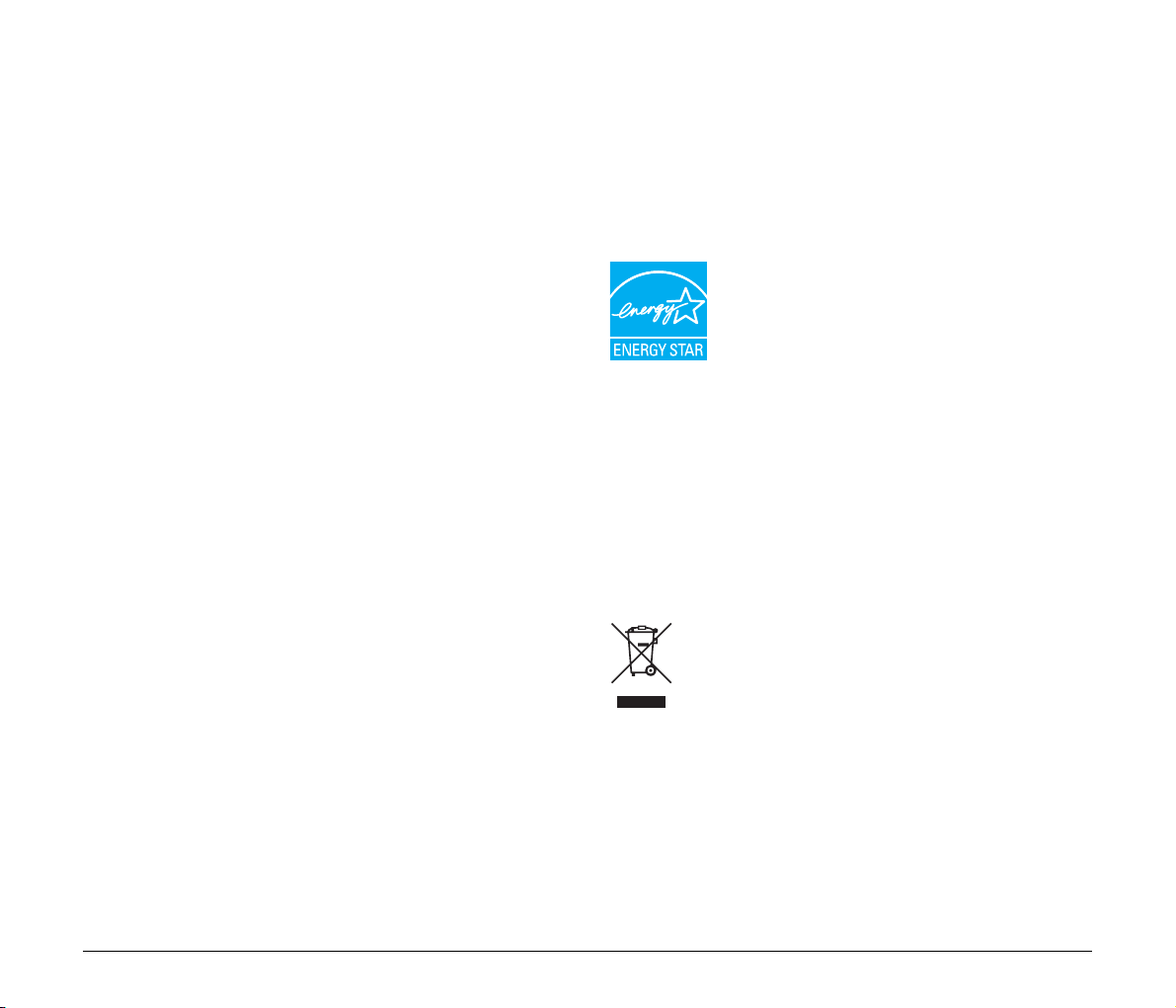
ΚΑΝΟΝΙΣΜΟΙ FCC (για το μοντέλο 120 V)
Σαρωτής εγγράφων, μοντέλο M111131
Αυτή η συσκευή συμμορφώνεται με το Μέρος 15 των Κανονισμών
FCC. Η λειτουργία πληροί τις εξής δύο συνθήκες: (1) Αυτή η συσκευή
δεν πρέπει να προκαλεί επιβλαβείς παρεμβολές και (2) αυτή η συσκευή
πρέπει να δέχεται τυχόν παρεμβολές, συμπεριλαμβανομένων των
παρεμβολών που μπορεί να προκαλέσουν ανεπιθύμητη λειτουργία.
Σημείωση: Ο εξοπλισμός αυτός
συμμορφώνεται με τα όρια που ισχύουν για τις ψηφιακές συσκευές
Κλάσης Β, σύμφωνα με το Μέρος 15 των Κανονισμών FCC. Τα όρια
αυτά έχουν οριστεί ώστε να παρέχουν ικανοποιητική προστασία από
επιβλαβείς παρεμβολές σε μια οικιακή εγκατάσταση. Ο παρών
εξοπλισμός παράγει, χρησιμοποιεί και μπορεί να εκπέμπει
ραδιοσυχνοτήτων και, σε περίπτωση που η εγκατάσταση και χρήση
του δεν είναι σύμφωνη με τις οδηγίες, ενδέχεται να προκαλεί
επιβλαβείς παρεμβολές στις ραδιοεπικοινωνίες. Ωστόσο, δεν υπάρχει
καμία εγγύηση ότι δεν θα προκύψουν παρεμβολές σε κάποια
συγκεκριμένη εγκατάσταση. Σε περίπτωση που ο εξοπλισμός
προκαλεί επιβλαβείς παρεμβολές στις ραδιοφωνικές ή τηλεοπτικές
λήψεις
, γεγονός που μπορεί να γίνει αντιληπτό απενεργοποιώντας και
ενεργοποιώντας τη συσκευή, προτείνεται στο χρήστη να επιχειρήσει
να διορθώσει την παρεμβολή με τους παρακάτω τρόπους:
– Αλλαγή προσανατολισμού ή θέσης της κεραίας λήψης.
– Αύξηση της απόστασης μεταξύ της συσκευής και του δέκτη.
– Σύνδεση της συσκευής σε πρίζα σε κύκλωμα διαφορετικό από
στο οποίο είναι συνδεδεμένος ο δέκτης.
– Επικοινωνία με τον αντιπρόσωπο ή με έμπειρο τεχνικό
ραδιοφώνου ή τηλεόρασης για βοήθεια.
Απαιτείται χρήση καλωδίου με θωράκιση για τη συμμόρφωση με τα όρια
της Κλάσης Β στο Υπομέρος Β του Μέρους 15 των Κανονισμών FCC.
Μην πραγματοποιείτε αλλαγές ή τροποποιήσεις στη συσκευή, εκτός
εάν
ορίζονται στο εγχειρίδιο. Εάν πραγματοποιηθούν τέτοιες αλλαγές
ή τροποποιήσεις, μπορεί να σας ζητηθεί να διακόψετε τη λειτουργία
της συσκευής.
Canon U.S.A. Inc.
One Canon Plaza, Lake Success NY 11042, U.S.A.
Τηλ. (516)328-5000
έχει ελεγχθεί και έχει διαπιστωθεί ότι
ενέργεια
αυτό
RADIO INTERFERENCE REGULATIONS
(για τα μοντέλα 120 V)
Αυτή η ψηφιακή συσκευή δεν υπερβαίνει τα όρια της Κλάσης B για
εκπομπές θορύβου ραδιοσημάτων που καθορίζονται στο πρότυπο
που αφορά στον εξοπλισμό που προκαλεί παρεμβολές, με τίτλο
Digital Apparatus, ICES-003, της Industry Canada.
RÈGLEMENT SUR LE BROUILLAGE RADIOÉLECTRIQUE
(για τα μοντέλα 120 V)
Cet appareil numérique respecte les limites de bruits radioélectriques
applicables aux appareils numériques de Classe B prescrites dans la
norme sur le matériel brouilleur: “Appareils Numériques”, NMB-003
édictée par l’Industrie Canada.
∆ιεθνές πρόγραμμα εξοπλισμού γραφείου ENERGY
®
STAR
Ως συνεργάτης του ENERGY STAR®, η CANON
ELECTRONICS INC. βεβαιώνει ότι αυτή η συσκευή
ανταποκρίνεται στις προδιαγραφές του
Προγράμματος ENERGY STAR
αποδοτικότητα.
Το ∆ιεθνές πρόγραμμα εξοπλισμού γραφείου
ENERGY STAR
εξοικονόμηση ενέργειας στη χρήση υπολογιστών και άλλων
συσκευών γραφείου. Το πρόγραμμα υποστηρίζει την ανάπτυξη και
την εξάπλωση προϊόντων με λειτουργίες που μειώνουν δραστικά την
κατανάλωση ενέργειας. Είναι ένα ανοιχτό σύστημα στο οποίο οι
επιχειρήσεις μπορούν να συμμετάσχουν εθελοντικά. Αφορά προϊόντα
εξοπλισμού γραφείου, όπως
συσκευές φαξ, φωτοαντιγραφικά μηχανήματα και σαρωτές. Τα
πρότυπα και τα λογότυπα είναι κοινά για όλες τις χώρες που
συμμετέχουν στο πρόγραμμα.
®
είναι ένα διεθνές πρόγραμμα που προωθεί την
υπολογιστές, οθόνες, εκτυπωτές,
®
για ενεργειακή
Μόνο για την Ευρωπαϊκή Ένωση (και τον ΕΟΧ).
Αυτό το σύμβολο υποδεικνύει ότι δεν επιτρέπεται
η απόρριψη αυτού του προϊόντος μαζί με τα οικιακά
απορρίμματα, σύμφωνα με την Οδηγία WEEE (2002/96/
ΕΚ) και την εθνική νομοθεσία της χώρας σας. Αυτό το
προϊόν θα πρέπει να απορρίπτεται σε καθορισμένο σημείο
συλλογής, π.χ. βάσει εγκεκριμένης ανταλλαγής ενός προς ένα κατά
την αγορά ενός
σημείο συλλογής για την ανακύκλωση ηλεκτρικών και ηλεκτρονικών
απορριμμάτων (EEE). Ο εσφαλμένος χειρισμός αυτού του είδους
απορριμμάτων μπορεί να έχει αρνητικό αντίκτυπο στο περιβάλλον και
την ανθρώπινη υγεία, εξαιτίας της πιθανότητας ύπαρξης επικίνδυνων
ουσιών που σχετίζονται γενικά με τα ηλεκτρικά και ηλεκτρονικά
απορρίμματα. Παράλληλα, η
αυτού του προϊόντος θα συμβάλει στην αποδοτική χρήση των
φυσικών πόρων. Για περισσότερες πληροφορίες σχετικά με τα σημεία
απόρριψης εξοπλισμού για ανακύκλωση, επικοινωνήστε με το τοπικό
νέου, παρόμοιου προϊόντος ή σε εξουσιοδοτημένο
συνεργασία σας για τη σωστή απόρριψη
2
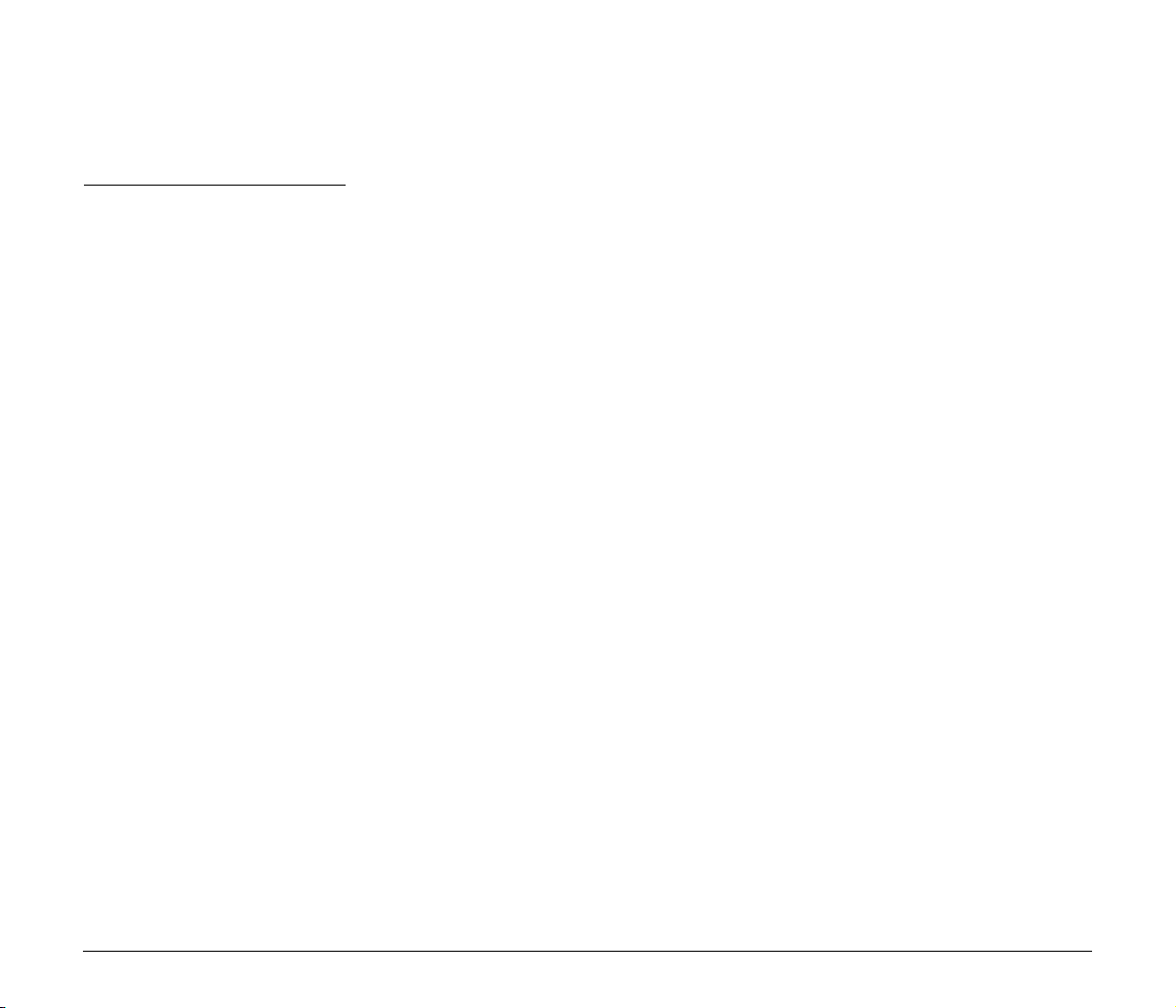
δημοτικό γραφείο, την αρχή διαχείρισης απορριμμάτων, τον
εγκεκριμένο φορέα υλοποίησης σχεδίου WEEE ή την υπηρεσία
απόρριψης οικιακών απορριμμάτων της περιοχής σας. Για
περισσότερες πληροφορίες σχετικά με την επιστροφή και την
ανακύκλωση των προϊόντων WEEE, επισκεφθείτε τη διεύθυνση
www.canon-europe.com/environment
(ΕΟΧ: Νορβηγία, Ισλανδία και Λιχτενστάιν)
.
Für EMVG
Dieses Produkt ist zum Gebrauch im Wohnbereich, Geschäfts-und
Gewerbebereich sowie in Kleinbetrieben vorgesehen.
Ονόματα μοντέλων
Ενδέχεται να παρέχονται τα ακόλουθα ονόματα για τους κανονισμούς
ασφαλείας σε κάθε περιοχή πωλήσεων του σαρωτή εγγράφων.
P-215: Μοντέλο M111131
Εμπορικά σήματα
• Η ονομασία Canon και το λογότυπο Canon είναι σήματα
κατατεθέντα της Canon Inc. στις Ηνωμένες Πολιτείες και ενδέχεται
επίσης να είναι σήματα κατατεθέντα ή εμπορικά σήματα σε άλλες
χώρες.
• Η ονομασία imageFORMULA είναι εμπορικό σήμα της CANON
ELECTRONICS INC.
• Οι ονομασίες Microsoft, Windows, Windows Vista, PowerPoint και
SharePoint είναι σήματα κατατεθέντα ή εμπορικά σήματα της
Microsoft Corporation στις Ηνωμένες Πολιτείες και σε άλλες χώρες
• Τα στιγμιότυπα οθόνης των προϊόντων της Microsoft έχουν
ανατυπωθεί κατόπιν αδείας από τη Microsoft Corporation.
• Οι ονομασίες Macintosh και Mac OS είναι σήματα κατατεθέντα της
Apple Inc. στις Ηνωμένες Πολιτείες και σε άλλες χώρες.
• Η ονομασία ENERGY STAR
States Environmental Protection Agency.
• Η ονομασία ISIS είναι σήμα κατατεθέν της EMC Corporation στις
Ηνωμένες Πολιτείες.
• Οι ονομασίες Google και Google docs είναι εμπορικά σήματα της
Google Inc.
• Copyright © 1995-2011 Nuance Communications, Inc. Με
επιφύλαξη κάθε νόμιμου δικαιώματος. Οι ονομασίες Nuance και
PaperPort είναι εμπορικά σήματα ή/και σήματα κατατεθέντα της
Nuance Communications, Inc. ή/και των συγγενών εταιρειών της
στις Ηνωμένες Πολιτείες ή/και
®
είναι σήμα κατατεθέν της United
σε άλλες χώρες.
• Άλλες ονομασίες προϊόντων και εταιρειών στο παρόν έγγραφο
ενδέχεται να αποτελούν εμπορικά σήματα των αντίστοιχων κατόχων
τους. Ωστόσο, τα σύμβολα
παρόν έγγραφο.
TM
και ® δεν χρησιμοποιούνται στο
Copyright
Copyright 2011 CANON ELECTRONICS INC. Με επιφύλαξη κάθε
νόμιμου δικαιώματος.
Απαγορεύεται η αναπαραγωγή και η μετάδοση οποιουδήποτε μέρους
του παρόντος εγγράφου σε οποιαδήποτε μορφή ή με οποιοδήποτε
μέσο, ηλεκτρονικό ή μηχανικό, συμπεριλαμβανομένης της
φωτοαντιγραφής και της εγγραφής, ή με οποιοδήποτε σύστημα
αποθήκευσης ή ανάκτησης πληροφοριών χωρίς τη γραπτή άδεια της
CANON ELECTRONICS INC.
Αποποίηση ευθυνών
Οι πληροφορίες που περιέχονται σε αυτό το έγγραφο υπόκεινται σε
αλλαγές χωρίς προειδοποίηση.
Η CANON ELECTRONICS INC. ∆ΕΝ ΠΑΡΕΧΕΙ ΚΑΜΙΑ, ΡΗΤΗ Ή
ΣΙΩΠΗΡΗ, ΕΓΓΥΗΣΗ ΣΧΕΤΙΚΑ ΜΕ ΑΥΤΟ ΤΟ ΥΛΙΚΟ ΜΕ ΕΞΑΙΡΕΣΗ
ΟΣΑ ΠΑΡΕΧΟΝΤΑΙ ΣΤΟ ΠΑΡΟΝ, ΣΥΜΠΕΡΙΛΑΜΒΑΝΟΜΕΝΩΝ,
ΕΝ∆ΕΙΚΤΙΚΑ, ΤΩΝ ΕΓΓΥΗΣΕΩΝ ΠΕΡΙ ΕΜΠΟΡΕΥΣΙΜΟΤΗΤΑΣ,
ΚΑΤΑΛΛΗΛΟΤΗΤΑΣ ΓΙΑ ΣΥΓΚΕΚΡΙΜΕΝΟ ΣΚΟΠΟ Ή ΜΗ
ΠΑΡΑΒΙΑΣΗΣ ∆ΙΚΑΙΩΜΑΤΩΝ ΤΡΙΤΩΝ. Η CANON ELECTRONICS
INC. ∆ΕΝ ΕΙΝΑΙ
ΘΕΤΙΚΕΣ Ή ΑΠΟΘΕΤΙΚΕΣ ΖΗΜΙΕΣ ΟΠΟΙΟΥ∆ΗΠΟΤΕ ΕΙ∆ΟΥΣ Ή
.
ΑΠΩΛΕΙΕΣ Ή ∆ΑΠΑΝΕΣ ΠΟΥ ΠΡΟΚΥΠΤΟΥΝ ΑΠΟ ΤΗ ΧΡΗΣΗ
ΑΥΤΟΥ ΤΟΥ ΥΛΙΚΟΥ.
Η CANON ELECTRONICS INC. ∆ΕΝ ΦΕΡΕΙ ΕΥΘΥΝΗ ΓΙΑ ΤΗΝ
ΑΠΟΘΗΚΕΥΣΗ ΚΑΙ ΤΟ ΧΕΙΡΙΣΜΟ ΕΓΓΡΑΦΩΝ ΠΟΥ ΕΧΟΥΝ
ΣΑΡΩΘΕΙ ΜΕ ΑΥΤΟ ΤΟ ΠΡΟΪΟΝ Ή ΤΗΝ ΑΠΟΘΗΚΕΥΣΗ ΚΑΙ ΤΟ
ΧΕΙΡΙΣΜΟ ΤΩΝ ∆Ε∆ΟΜΕΝΩΝ ΣΑΡΩΜΕΝΗΣ ΕΙΚΟΝΑΣ ΠΟΥ
ΠΡΟΚΥΠΤΟΥΝ ΑΠΟ ΤΗ ΣΑΡΩΣΗ.
ΕΑΝ ΕΠΙΘΥΜΕΙΤΕ ΝΑ ΑΠΟΡΡΙΨΕΤΕ ΤΑ ΠΡΩΤΟΤΥΠΑ ΤΩΝ
ΣΑΡΩΜΕΝΩΝ ΕΓΓΡΑΦΩΝ, ΕΣΕΙΣ, ΩΣ ΠΕΛΑΤΗΣ, ΕΥΘΥΝΕΣΤΕ ΓΙΑ
ΤΟΝ ΕΛΕΓΧΟ ΤΩΝ ΣΑΡΩΜΕΝΩΝ ΕΙΚΟΝΩΝ ΚΑΙ ΤΗΝ
ΕΠΑΛΗΘΕΥΣΗ ΤΗΣ ΑΚΕΡΑΙΟΤΗΤΑΣ ΤΩΝ ∆Ε∆ΟΜΕΝΩΝ.
Η ΜΕΓΙΣΤΗ ΕΥΘΥΝΗ ΤΗΣ CANON ELECTRONICS INC. ΣΥΜΦΩΝΑ
ΜΕ ΤΗΝ ΠΑΡΟΥΣΑ ΕΓΓΥΗΣΗ ΠΕΡΙΟΡΙΖΕΤΑΙ ΣΤΟ ΠΟΣΟ ΑΓΟΡΑΣ
ΤΟΥ ΠΡΟΪΟΝΤΟΣ ΠΟΥ ΚΑΛΥΠΤΕΤΑΙ ΑΠΟ ΤΗΝ ΕΓΓΥΗΣΗ.
ΥΠΕΥΘΥΝΗ ΓΙΑ ΟΠΟΙΕΣ∆ΗΠΟΤΕ ΑΜΕΣΕΣ,
3
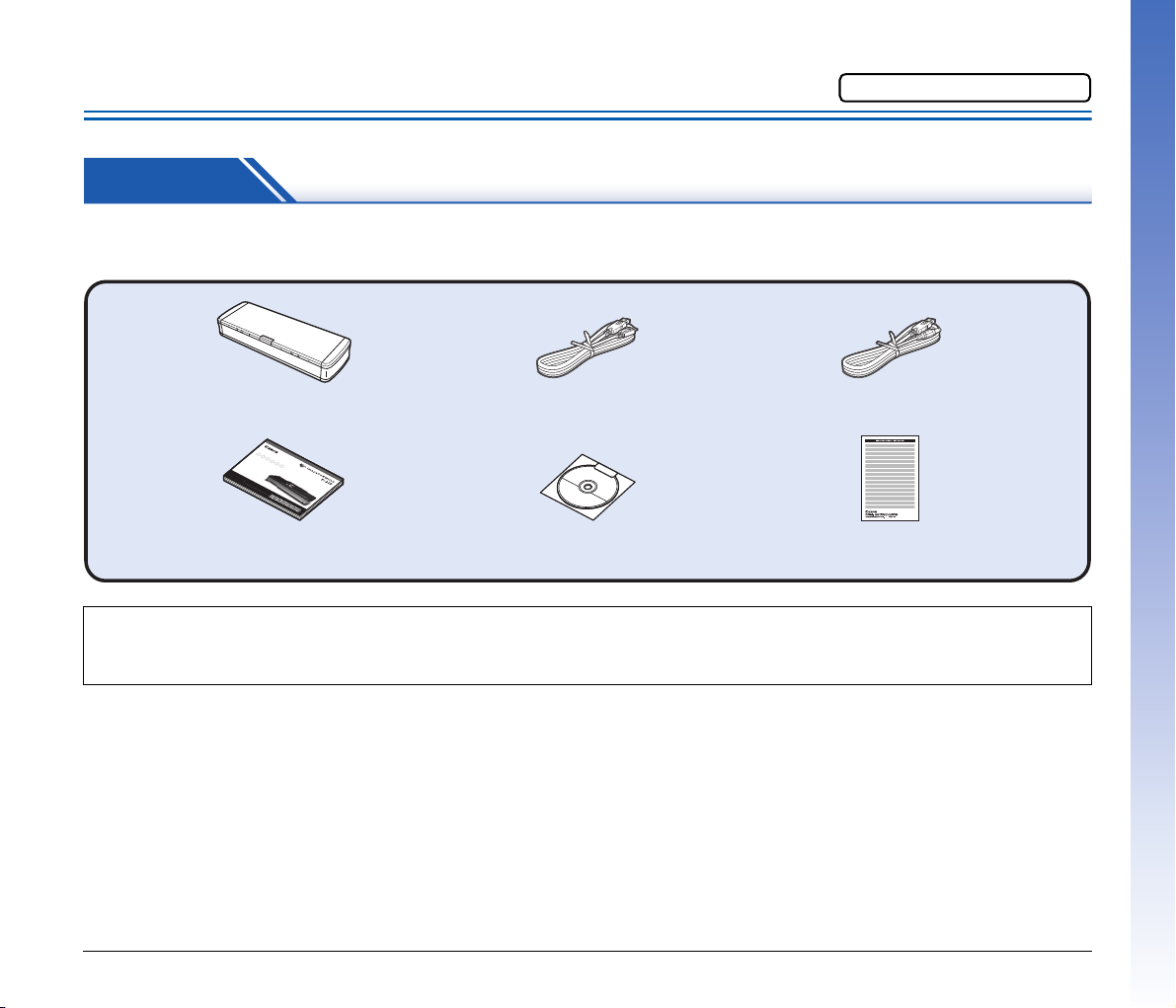
Οδηγός εγκατάστασης
Σαρωτής Καλώδιο τροφοδοσίας USB
Οδηγός αναφοράς ∆ίσκος εγκατάστασης
(DVD-ROM)
Καλώδιο USB
USB 3.0 Type A / USB 2.0 Micro B
(Μήκος: 1,8 μ.)
Κάρτα εγγύησης
(μόνο στις ΗΠΑ και τον Καναδά)
∆ιαβάστε αυτό πρώτα.
ΒΗΜΑ 1 Έλεγχος των εξαρτημάτων
Εάν κάποιο από τα παρακάτω εξαρτήματα λείπει ή είναι κατεστραμμένο, επικοινωνήστε με τον τοπικό εξουσιοδοτημένο διανομέα ή αντιπρόσωπο
σέρβις της Canon.
• Τα εξαρτήματα που περιλαμβάνονται σε αυτό το εγχειρίδιο υπόκεινται σε αλλαγή χωρίς προειδοποίηση.
• Φυλάξτε το κουτί και τα υλικά συσκευασίας της συσκευής για την αποθήκευση και τη μεταφορά της συσκευής.
• Το σχήμα του φις διαφέρει ανάλογα με τη χώρα και την περιοχή.
Καλώδιο USB
Το παρεχόμενο καλώδιο USB έχει σχεδιαστεί ειδικά για τον
συγκεκριμένο σαρωτή. Μην το χρησιμοποιείτε με καμία άλλη
συσκευή.
Εάν συνδέσετε το σαρωτή σε υπολογιστή μέσω ενός διαφορετικού
καλωδίου USB που δεν συνοδεύει το σαρωτή, δεν παρέχεται εγγύηση
για τη σωστή του λειτουργία. Να χρησιμοποιείται πάντοτε το
παρεχόμενο καλώδιο.
Περιεχόμενα δίσκου εγκατάστασης
Εγκαταστήστε το παρακάτω λογισμικό, το οποίο είναι απαραίτητο για
τη χρήση του σαρωτή, από τον παρεχόμενο δίσκο εγκατάστασης.
• CaptureOnTouch
Πρόκειται για ένα αποκλειστικό βοηθητικό πρόγραμμα σάρωσης για
το συγκεκριμένο προϊόν.
• Πρόγραμμα οδήγησης σαρωτή
Πρόκειται για το πρόγραμμα οδήγησης σαρωτή για το συγκεκριμένο
προϊόν.
4
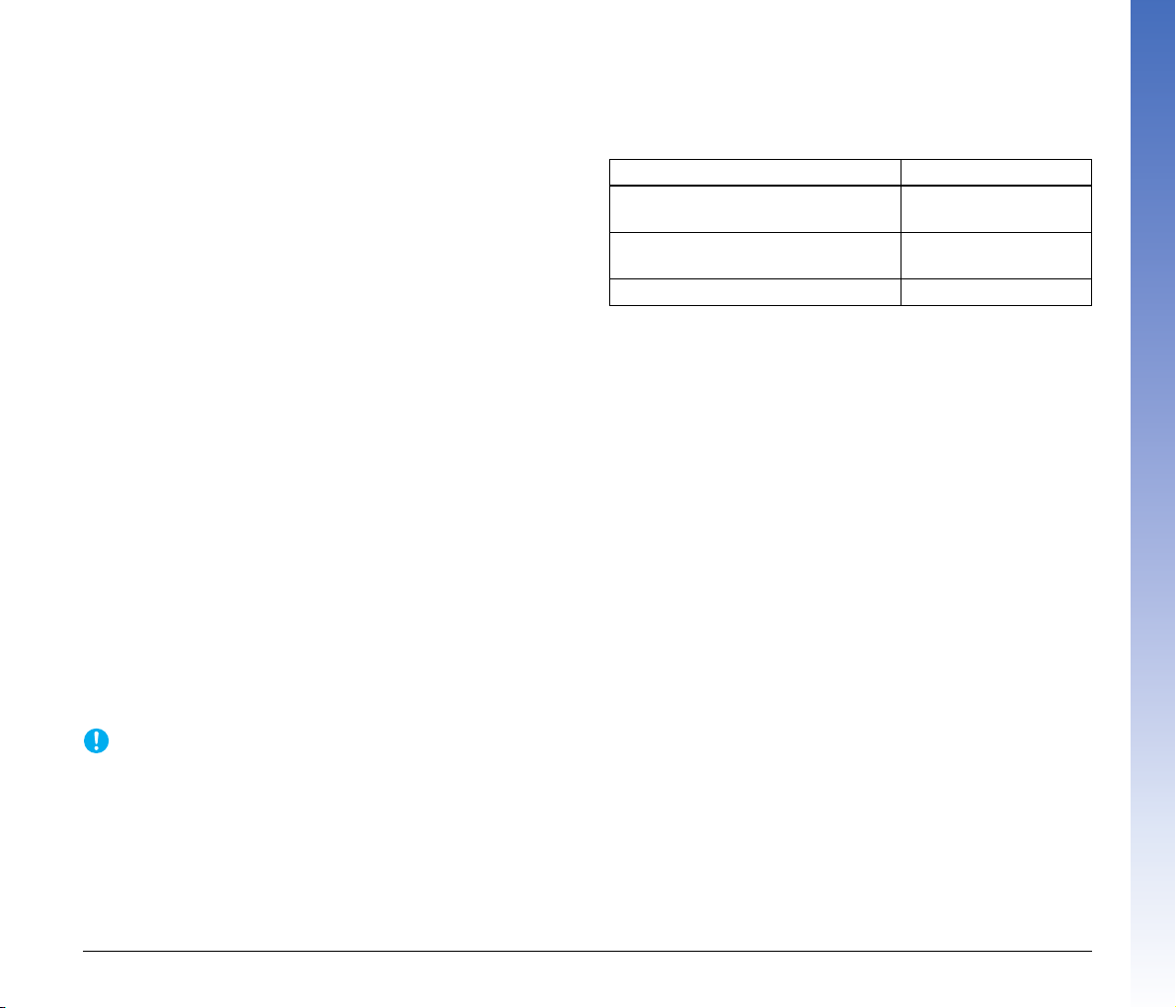
Λογισμικό τρίτων κατασκευαστών
ΣΗΜΑΝΤΙΚΟ
Οι ακόλουθες εφαρμογές λογισμικού επίσης περιλαμβάνονται στο
παρεχόμενο δίσκο εγκατάστασης.
• Presto! BizCard
Λογισμικό διαχείρισης επαγγελματικών καρτών από τη NewSoft
Technology Corp. Για εγκατάσταση σε Mac OS X, εκτελέστε το
πρόγραμμα εγκατάστασης (BizCard/BCRInstaller) από το δίσκο
εγκατάστασης.
* Η ονομασία Presto! BizCard είναι σήμα κατατεθέν της NewSoft
Technology Corp.
• PaperPort
Εφαρμογή διαχείρισης αρχείων από τη Nuance Communications
Inc., με την οποία μπορείτε εύκολα να αποθηκεύετε, να οργανώνετε
και να ανακτάτε ψηφιακά έγγραφα.
– Για να λάβετε υποστήριξη για αυτό το προϊόν, πρέπει να
πραγματοποιήσετε αναβάθμιση σε μια έκδοση Professional. Για
λεπτομέρειες σχετικά με την αναβάθμιση, επισκεφθείτε την
παρακάτω διεύθυνση URL:
http://www.nuance.com/partneroffer/canon
• Presto! PageManager (μόνο για Mac OS X)
Λογισμικό διαχείρισης φωτογραφιών και εγγράφων από τη NewSoft
Technology Corp. Για εγκατάσταση, εκτελέστε το παρακάτω
πρόγραμμα εγκατάστασης (PageManager/PM8Installer) από το
δίσκο εγκατάστασης.
• Evernote
Λογισμικό αρχειοθέτησης εγγράφων για πολλές πλατφόρμες από
την Evernote Corp.
– Τα αρχεία που απαιτούνται για την εγκατάσταση του λογισμικού
πρέπει να ληφθούν μέσω Internet. Για λεπτομέρειες, ανατρέξτε
στη σελίδα 7 (Windows) ή στη σελίδα 11 (Mac OS X).
– Για
επισκεφθείτε την παρακάτω διεύθυνση URL:
http://www.evernote.com/about/intl/en/
®
(μόνο για Windows)
περισσότερες πληροφορίες σχετικά με το λογισμικό αυτό,
Λογισμικό υπηρεσίας νέφους
Για ορισμένα στοιχεία λογισμικού τρίτων που παρέχονται με τη
συσκευή απαιτείται λογαριασμός υπηρεσίας νέφους προκειμένου να
είναι εφικτή η χρήση ορισμένων ή όλων των λειτουργιών της.
Λογισμικό Υπηρεσία νέφους
Προσθήκη Google docs για το
CaptureOnTouch
Προσθήκη Evernote για το
CaptureOnTouch (μόνο σε Windows)
Evernote Evernote
Κατά τη δημιουργία του λογαριασμού θα σας ζητηθεί να συμφωνήσετε
με τους όρους της υπηρεσίας. Για λεπτομέρειες, ανατρέξτε στην
τοποθεσία του παρόχου των υπηρεσιών νέφους
Η απλή εγκατάσταση του παραπάνω λογισμικού δεν απαιτεί την
ύπαρξη κάποιου λογαριασμού.
Google docs
Evernote
.
Κατά τη σάρωση με λογισμικό τρίτου κατασκευαστή, χρησιμοποιήστε
το πρόγραμμα οδήγησης του συγκεκριμένου σαρωτή για να
διαμορφώσετε τις συνθήκες σάρωσης. Για λεπτομέρειες σχετικά με
τον τρόπο ανοίγματος του προγράμματος οδήγησης σαρωτή,
ανατρέξτε στα εγχειρίδια που συνοδεύουν κάθε εφαρμογή λογισμικού.
5
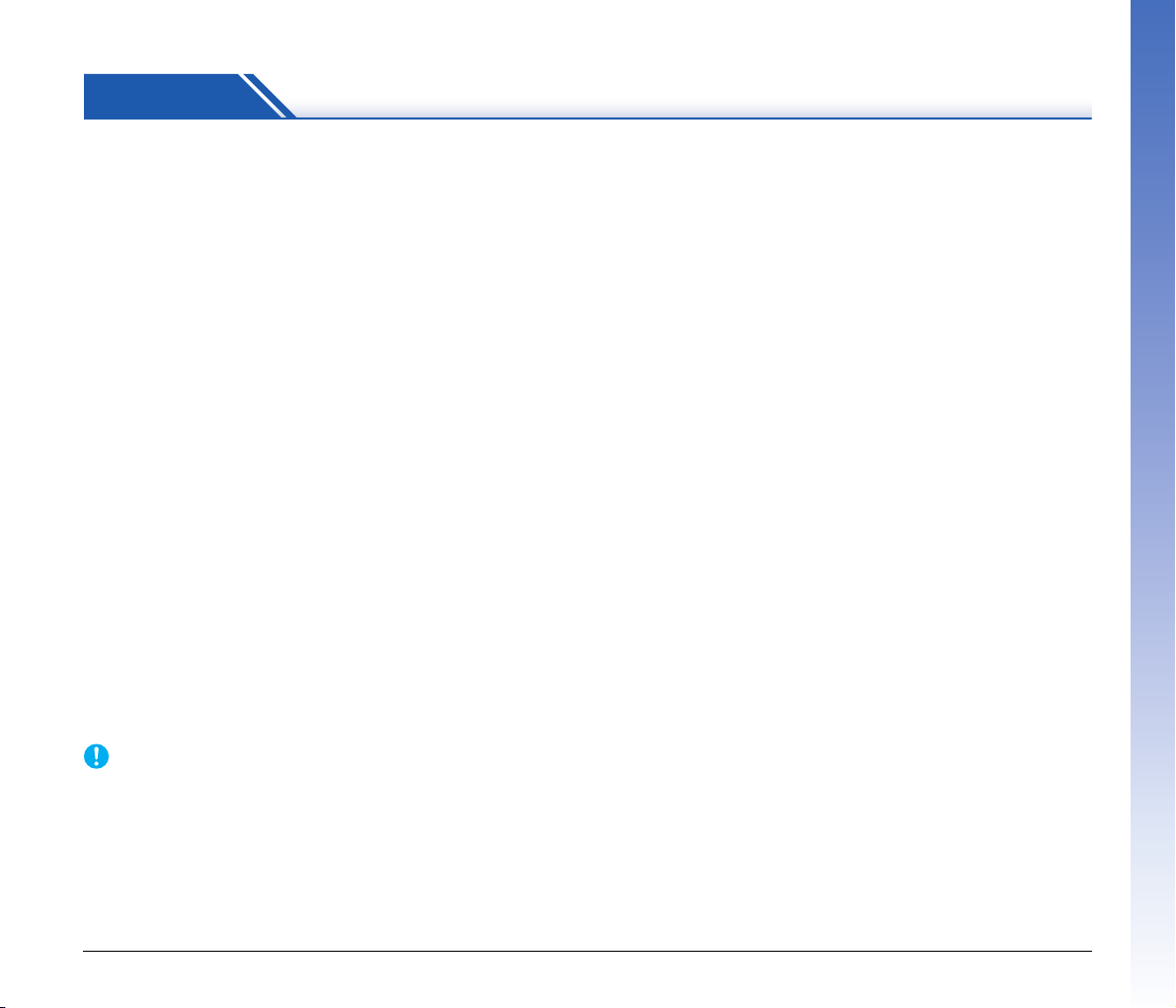
ΒΗΜΑ 2 Εγκατάσταση του λογισμικού
ΣΗΜΑΝΤΙΚΟ
Απαιτήσεις συστήματος
Οι συνιστώμενες απαιτήσεις συστήματος για τη βέλτιστη χρήση του
σαρωτή παρέχονται παρακάτω.
Υπολογιστής
CPU: Intel Core 2 Duo 1,66 GHz ή ταχύτερος
Μνήμη:1 GB ή μεγαλύτερη
Σκληρός δίσκος: Απαιτείται διαθέσιμος χώρος 3 GB
∆ιασύνδεση USB: Hi-Speed USB 2.0 (υποστηρίζεται επίσης
Οθόνη: Συνιστάται ανάλυση 1.024 x 768 (XGA)
Μονάδα οπτικού δίσκου: Μονάδα με δυνατότητα ανάγνωσης DVD.
Λειτουργικό σύστημα
• Microsoft Windows XP Service Pack 3 ή μεταγενέστερη έκδοση
• Microsoft Windows XP x64 Edition Service Pack 2 ή μεταγενέστερη
έκδοση
• Microsoft Windows Vista Service Pack 2 ή μεταγενέστερη έκδοση
(εκδόσεις 32 bit και 64 bit)
• Microsoft Windows 7 Service Pack 1 ή μεταγενέστερη έκδοση
(εκδόσεις 32 bit και 64 bit)
• Mac OS X 10.5.8, 10.6.8, 10.7
Άλλες απαιτήσεις
• Εφαρμογή συμβατή με ISIS (μόνο για Windows) ή εφαρμογή
συμβατή με TWAIN που είναι επίσης συμβατή με τα παραπάνω
λειτουργικά συστήματα.
• .NET Framework 3.5 ή μεταγενέστερη έκδοση (μόνο για Windows)
• Εάν δεν γνωρίζετε τις απαιτήσεις για το σύστημα υπολογιστή που
διαθέτετε, επικοινωνήστε με το κατάστημα από το οποίο αγοράσατε
τον υπολογιστή ή με τον κατασκευαστή του υπολογιστή για
περισσότερες πληροφορίες.
• Εάν χρησιμοποιείτε το σαρωτή σε Windows, χρησιμοποιήστε το πιο
πρόσφατο πρόγραμμα οδήγησης USB 2.0 που διατίθεται από τη
Microsoft. Για λεπτομέρειες, απευθυνθείτε στον
εξουσιοδοτημένο διανομέα της Canon.
ή μεγαλύτερος για την εγκατάσταση όλου
του λογισμικού
τροφοδοσία διαύλου USB 3.0)
ή μεγαλύτερη.
τοπικό
• Χρησιμοποιήστε τη διασύνδεση USB που περιλαμβάνεται στον
υπολογιστή σας ως βασικός εξοπλισμός. Ωστόσο, η κανονική
λειτουργία δεν είναι εξασφαλισμένη με όλες τις διασυνδέσεις USB,
ακόμη και εάν περιλαμβάνονται στον βασικό εξοπλισμό του
υπολογιστή. Για λεπτομέρειες, απευθυνθείτε στον τοπικό
εξουσιοδοτημένο διανομέα της Canon.
• Η ταχύτητα σάρωσης θα είναι χαμηλότερη εάν
USB του υπολογιστή είναι USB Full-Speed (αντιστοιχεί σε USB 1.1).
• Το καλώδιο USB που χρησιμοποιείτε θα πρέπει να είναι αυτό που
συνόδευε αρχικά το σαρωτή.
• Εάν η CPU, η μνήμη, η κάρτα διασύνδεσης και άλλες προδιαγραφές
δεν ανταποκρίνονται στις απαιτήσεις εγκατάστασης, η ταχύτητα
σάρωσης ενδέχεται να μειωθεί σημαντικά και να απαιτείται αρκετός
χρόνος
για τη μετάδοση.
• Ακόμα κι όταν ο υπολογιστής ανταποκρίνεται στις συνιστώμενες
προδιαγραφές, η ταχύτητα σάρωσης μπορεί να ποικίλλει ανάλογα
με τις καθορισμένες ρυθμίσεις σάρωσης.
• Τα προγράμματα οδήγησης σαρωτή που συνοδεύουν το σαρωτή
δεν λειτουργούν απαραίτητα με όλες τις εφαρμογές που είναι
συμβατές με ISIS (μόνο για Windows) ή με TWAIN. Για
λεπτομέρειες,
της εφαρμογής λογισμικού.
επικοινωνήστε με το κατάστημα λιανικής πώλησης
η τυπική διασύνδεση
Προφυλάξεις χρήσης σε λειτουργικά συστήματα 64 bit
• Το πρόγραμμα οδήγησης σαρωτή που συνοδεύει το προϊόν
υποστηρίζει σάρωση μόνο με εφαρμογές 32 bit.
• Ακόμη και με εφαρμογές 32 bit, δεν είναι εξασφαλισμένη η λειτουργία
όλων των εφαρμογών που είναι συμβατές με ISIS/TWAIN.
• Η ταχύτητα σάρωσης ενδέχεται να διαφέρει ανάλογα με τις
προδιαγραφές του υπολογιστή σας.
Προφυλάξεις χρήσης σε Mac OS X
Σε υπολογιστές Macintosh που διαθέτουν CPU PowerPC, το
πρόγραμμα οδήγησης σαρωτή για το προϊόν αυτό δεν μπορεί να
χρησιμοποιηθεί σε Classic Environment (Κλασικό περιβάλλον).
Το πρόγραμμα οδήγησης δεν θα λειτουργεί σωστά εάν εκτελείται το
Classic Environment (Κλασικό περιβάλλον), επομένως
χρησιμοποιήστε το σαρωτή εφόσον δεν εκτελείται το περιβάλλον αυτό.
6
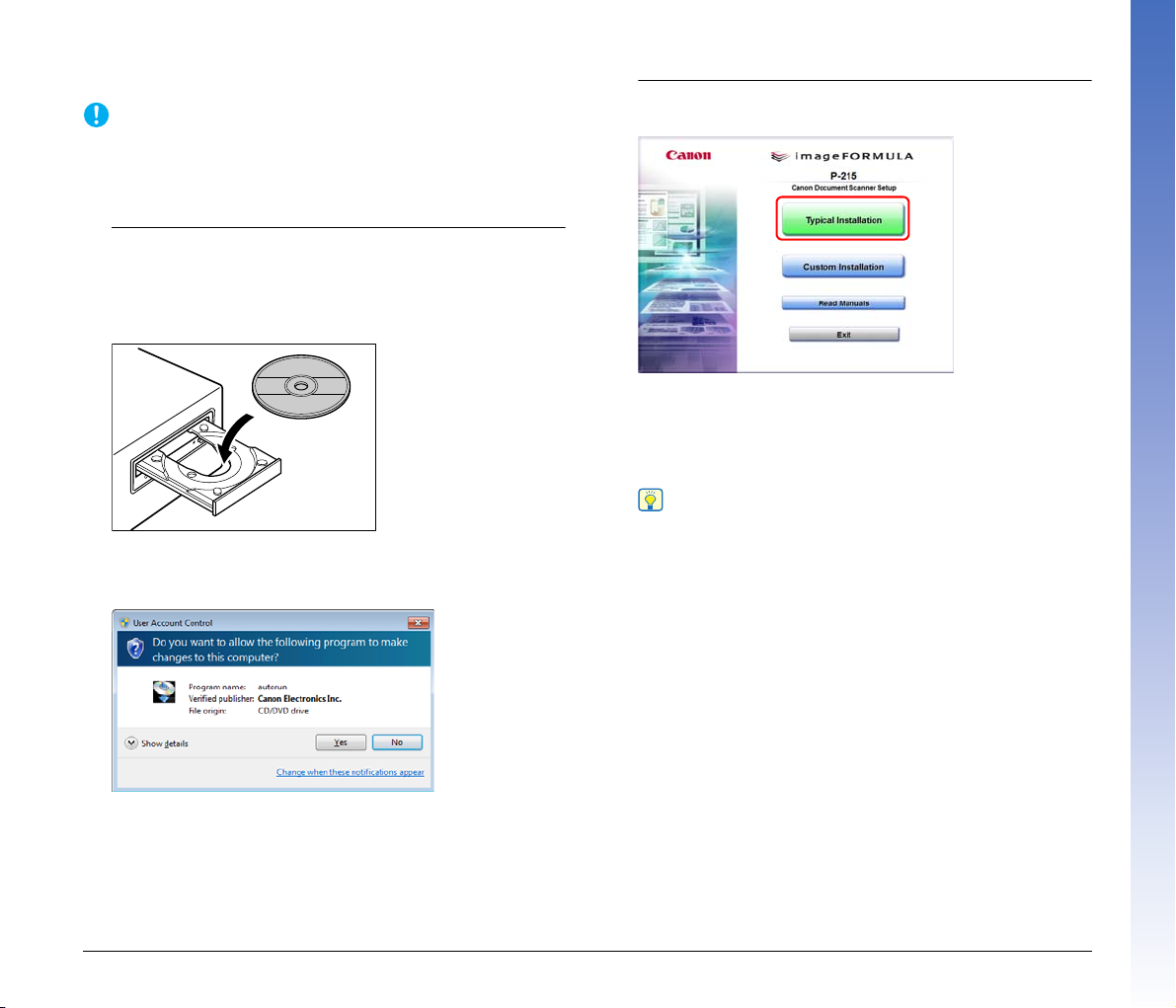
Εγκατάσταση σε Windows
ΣΗΜΑΝΤΙΚΟ
Υπόδειξη
• Εγκαταστήστε το λογισμικό πριν συνδέσετε το σαρωτή στον
υπολογιστή.
• Συνδεθείτε στα Windows ως διαχειριστής.
• Κλείστε όλες τις εφαρμογές πριν εγκαταστήσετε το λογισμικό.
1
Τοποθετήστε το δίσκο εγκατάστασης στη μονάδα του
υπολογιστή.
Το μενού εγκατάστασης εμφανίζεται αυτόματα όταν τοποθετείτε
το δίσκο στη μονάδα. (Εάν δεν εμφανιστεί το μενού, εκτελέστε το
αρχείο setup.exe από το δίσκο.)
Για Windows 7 / Vista
Εάν εμφανιστεί η οθόνη [User Account Control] [Έλεγχος
λογαριασμού χρήστη], επιλέξτε [Yes] [Ναι] ή [Allow] [Αποδοχή].
2
Κάντε κλικ στην επιλογή [Typical Installation] [Τυπική
εγκατάσταση].
Πληροφορίες για την εγκατάσταση λογισμικού τρίτου
κατασκευαστή
Εάν επιλέξετε [Custom Installation] [Προσαρμοσμένη
εγκατάσταση], μπορείτε να επιλέξετε εφαρμογές λογισμικού
τρίτων κατασκευαστών για εγκατάσταση.
• Εάν επιλέξετε το Evernote, κατά την εγκατάσταση θα εκκινηθεί
το πρόγραμμα περιήγησης στο web και θα εμφανίσει μια
ιστοσελίδα για τη λήψη του λογισμικού. Πραγματοποιήστε λήψη
και εγκατάσταση του λογισμικού ακολουθώντας τις οδηγίες στην
ιστοσελίδα.
Για να εγκαταστήσετε το Evernote, χρειάζεστε σύνδεση στο
Internet.
• Εάν θέλετε να εγκαταστήσετε ξανά μόνο συγκεκριμένο
λογισμικό που
[Custom Installation] [Προσαρμοσμένη εγκατάσταση] και ορίστε
το λογισμικό.
είχατε καταργήσει στο παρελθόν, επιλέξτε
7
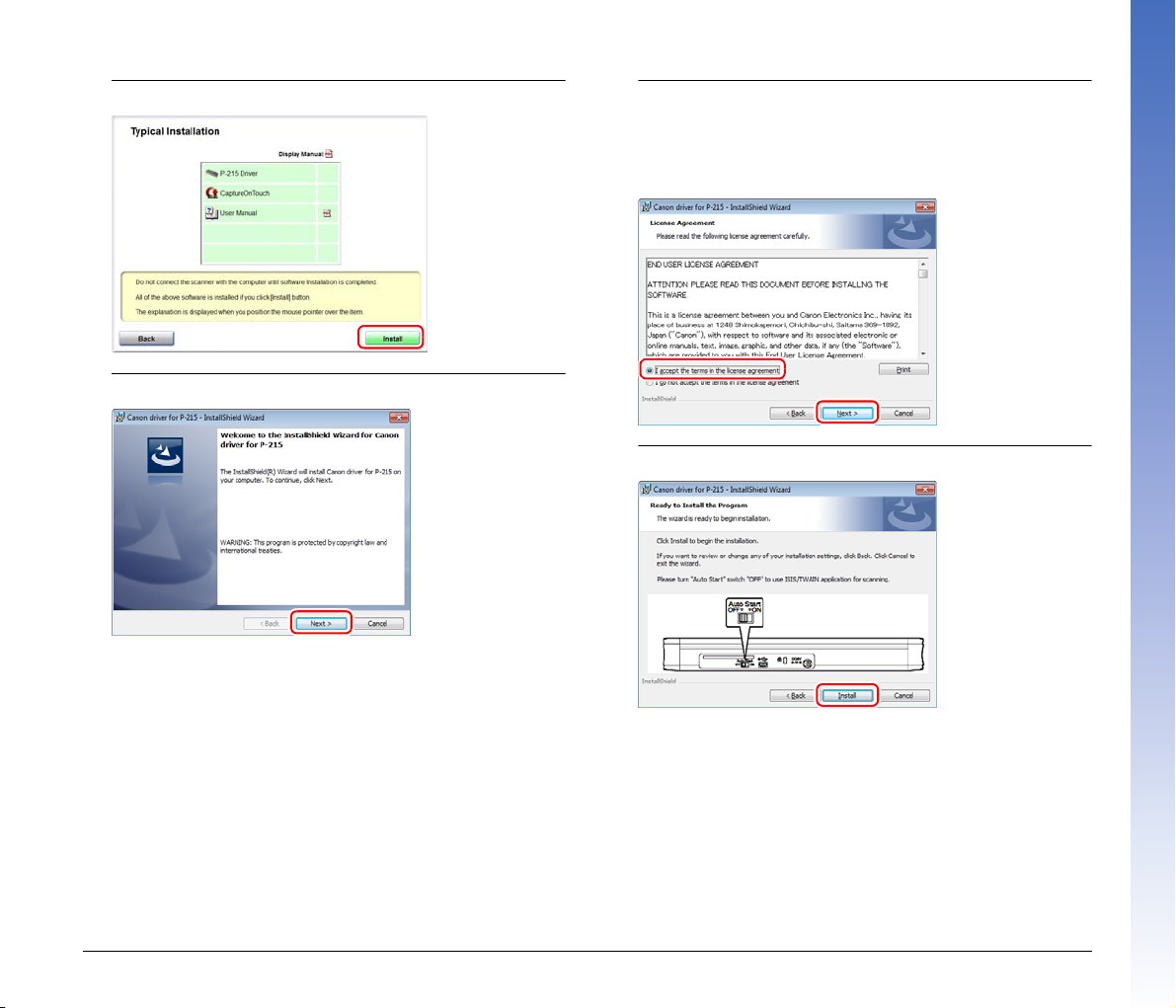
3
Κάντε κλικ στο κουμπί [Install] [Εγκατάσταση].
4
Κάντε κλικ στο κουμπί [Next] [Επόμενο].
5
∆ιαβάστε την άδεια χρήσης και κάντε κλικ στην επιλογή
[I accept the terms in the license agreement]
[Αποδέχομαι τους όρους της άδειας χρήσης] και, στη
συνέχεια, επιλέξτε [Next] [Επόμενο] εφόσον αποδέχεστε
την άδεια χρήσης.
6
Κάντε κλικ στο κουμπί [Install] [Εγκατάσταση].
8
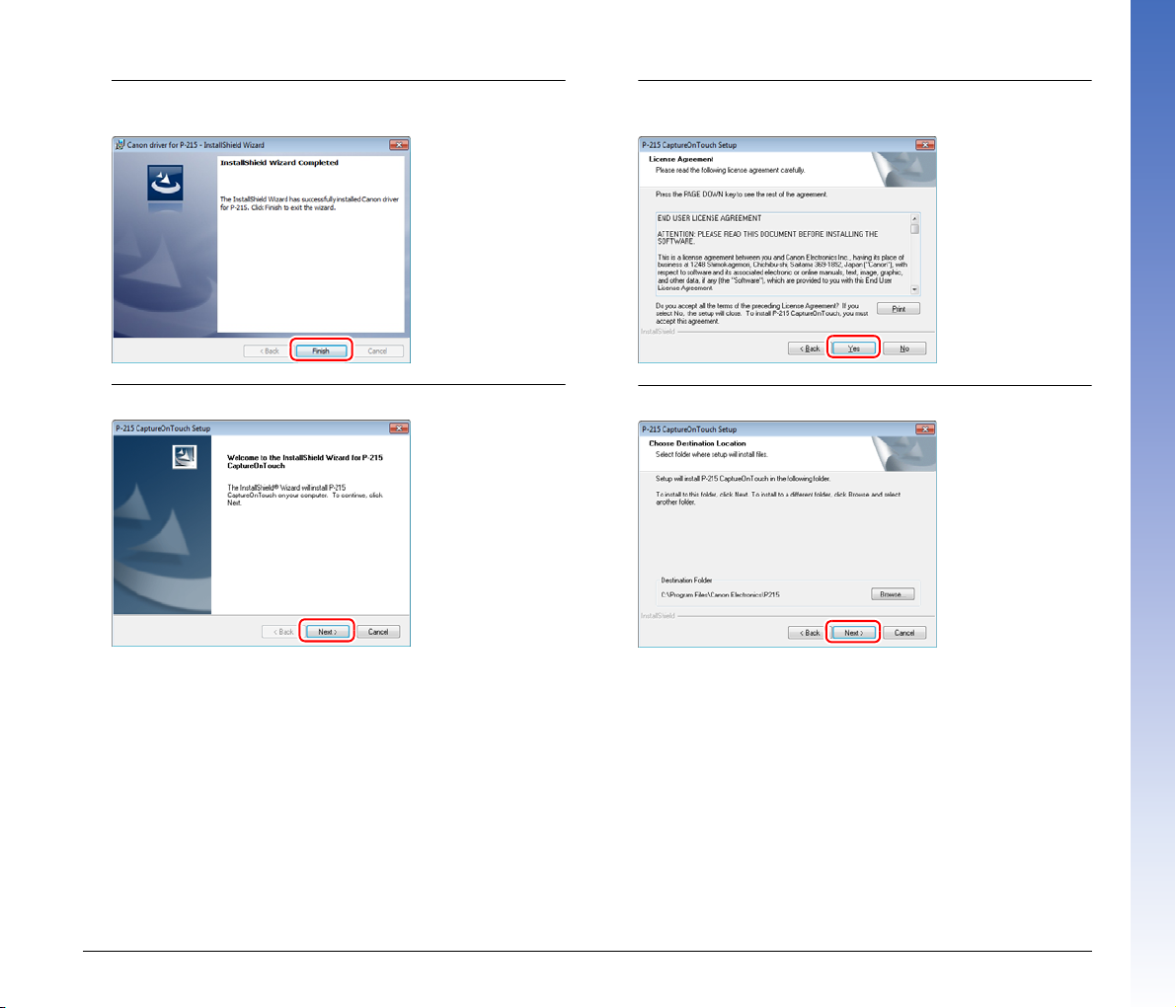
7
Όταν ολοκληρωθεί η εγκατάσταση του προγράμματος
οδήγησης, κάντε κλικ στο κουμπί [Finish] [Τέλος].
8
Κάντε κλικ στο κουμπί [Next] [Επόμενο].
9
∆ιαβάστε την άδεια χρήσης και επιλέξτε [Yes] [Ναι], εάν
την αποδέχεστε.
10
Κάντε κλικ στο κουμπί [Next] [Επόμενο].
9
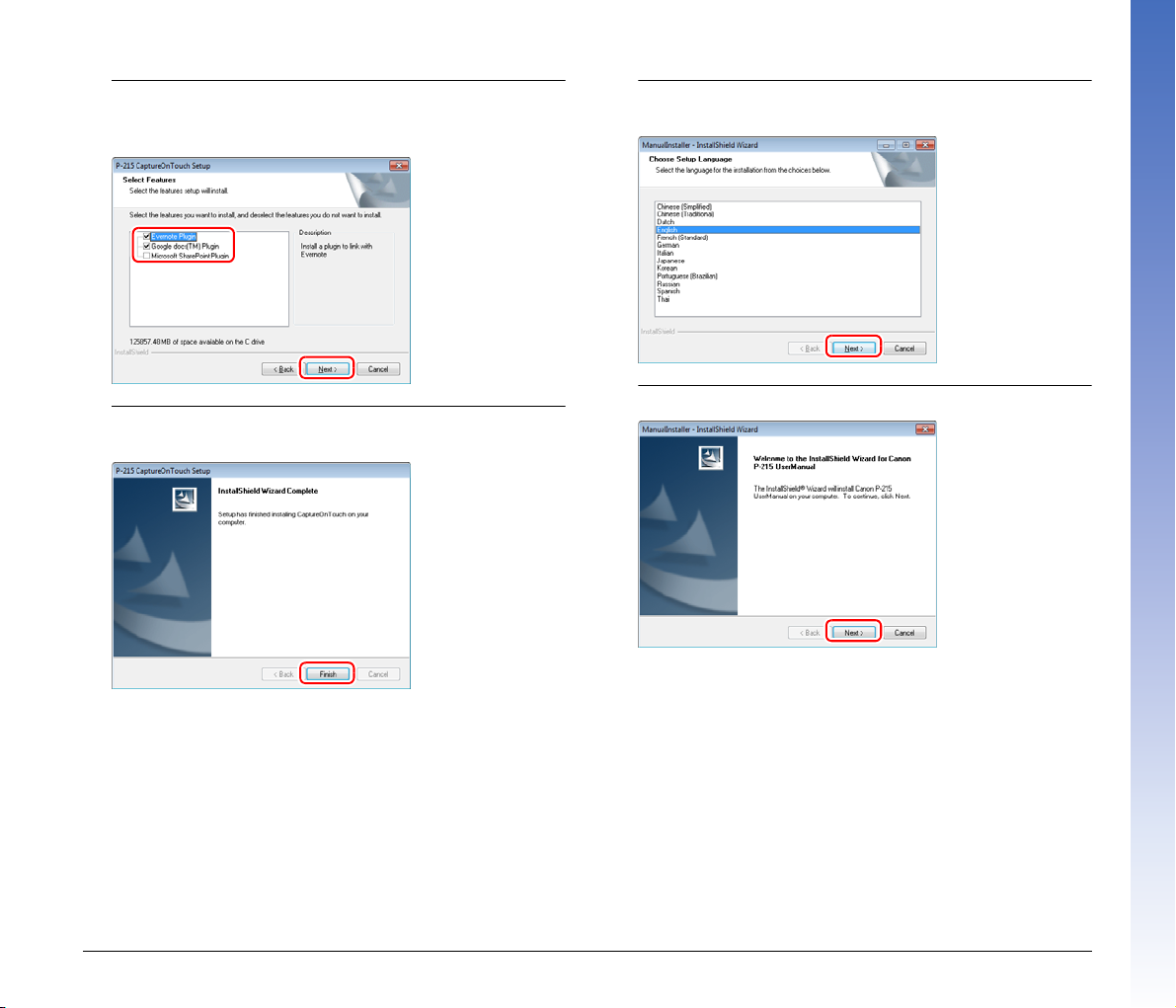
11
Ορίστε εάν θέλετε να εγκαταστήσετε την προσθήκη για το
Evernote, το Microsoft SharePoint και το Google docs και
κάντε κλικ στο κουμπί [Next] [Επόμενο].
12
Όταν ολοκληρωθεί η εγκατάσταση του CaptureOnTouch,
κάντε κλικ στο κουμπί [Finish] [Τέλος].
13
Επιλέξτε τη γλώσσα που θέλετε να χρησιμοποιήσετε και
κάντε κλικ στο κουμπί [Next] [Επόμενο].
14
Κάντε κλικ στο κουμπί [Next] [Επόμενο].
10
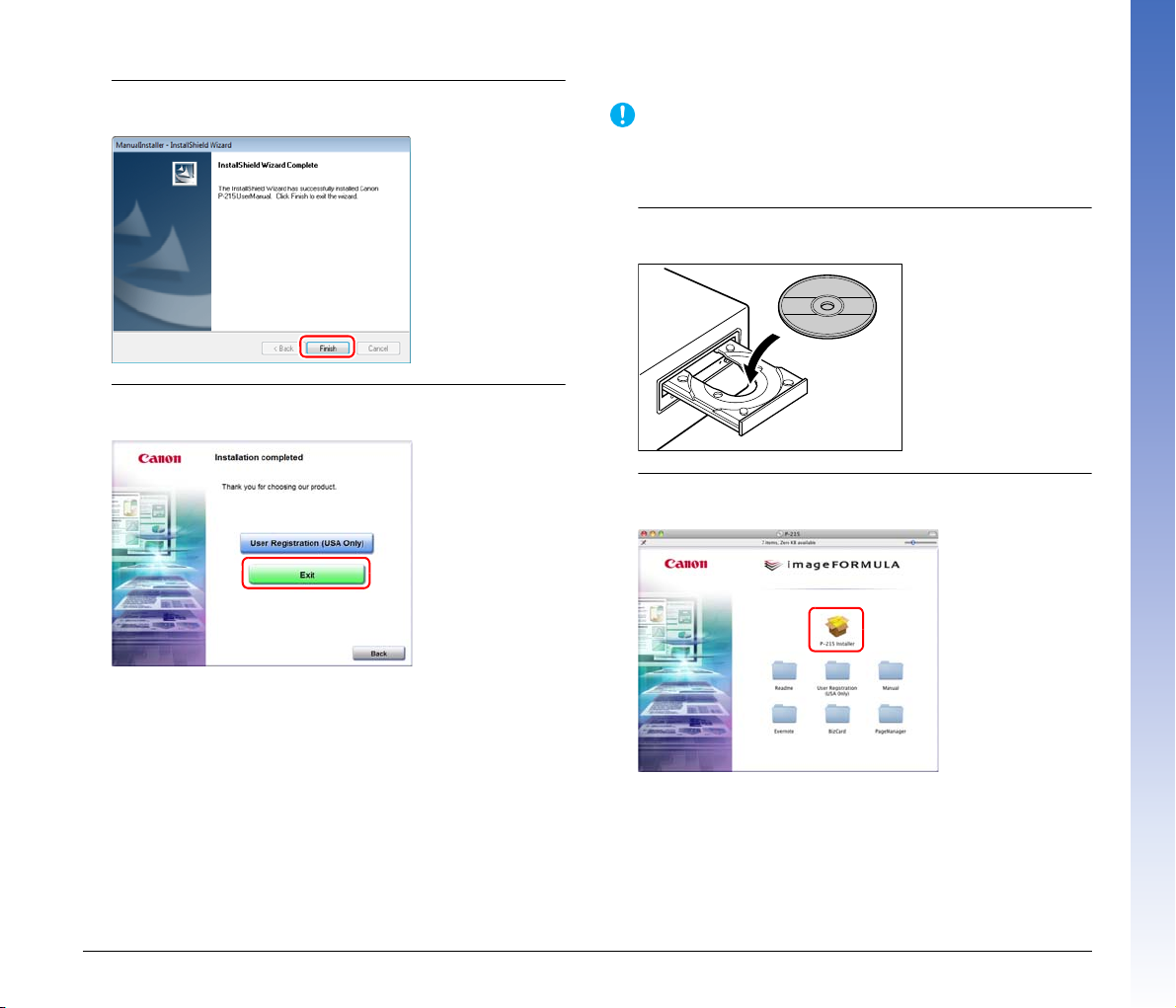
15
ΣΗΜΑΝΤΙΚΟ
Όταν ολοκληρωθεί η εγκατάσταση του εγχειριδίου
χρήσης, κάντε κλικ στο κουμπί [Finish] [Τέλος].
16
Κάντε κλικ στην επιλογή [Exit] [Έξοδος] για να
ολοκληρώσετε την εγκατάσταση του λογισμικού.
Εγκατάσταση σε Mac OS X
• Εγκαταστήστε το λογισμικό πριν συνδέσετε το σαρωτή στον
υπολογιστή.
• Κλείστε όλες τις εφαρμογές πριν εγκαταστήσετε το λογισμικό.
1
Τοποθετήστε το δίσκο εγκατάστασης στη μονάδα του
υπολογιστή.
2
Κάντε κλικ στο [P-215 Installer] [Πρόγραμμα
εγκατάστασης P-215].
Πληροφορίες για την εγκατάσταση λογισμικού τρίτου
κατασκευαστή
Εάν ανοίξετε το φάκελο που περιέχει το λογισμικό αντί να
επιλέξετε [P-215 Installer] [Πρόγραμμα εγκατάστασης P-215],
μπορείτε να επιλέξετε εφαρμογές λογισμικού τρίτων
κατασκευαστών για εγκατάσταση.
11
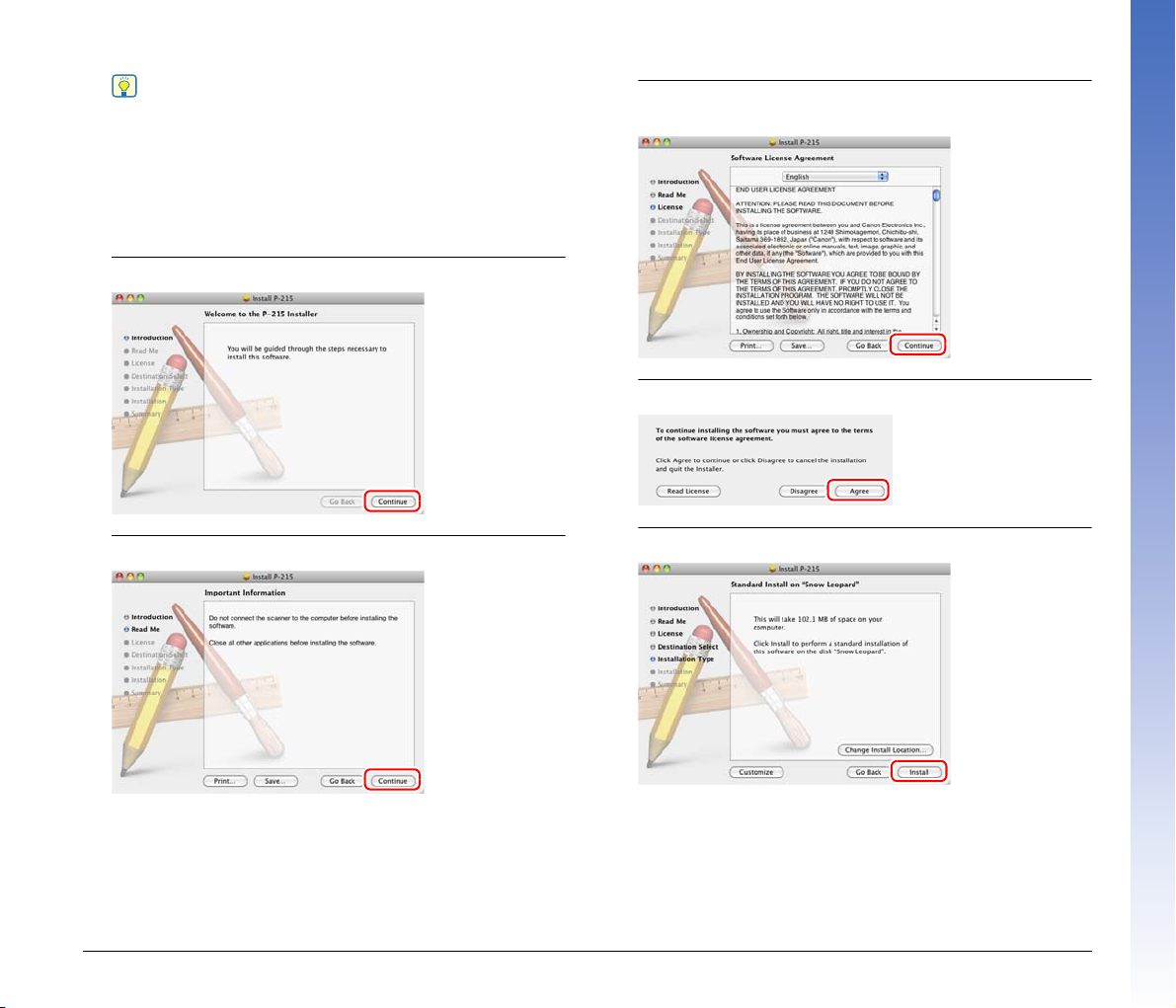
Υπόδειξη
• Εάν επιλέξετε το Evernote, κατά την εγκατάσταση θα εκκινηθεί
το πρόγραμμα περιήγησης στο web και θα εμφανίσει μια
ιστοσελίδα για τη λήψη του λογισμικού. Πραγματοποιήστε λήψη
και εγκατάσταση του λογισμικού ακολουθώντας τις οδηγίες στην
ιστοσελίδα.
Για να εγκαταστήσετε το Evernote, χρειάζεστε σύνδεση στο
Internet.
3
Κάντε κλικ στο κουμπί [Continue] [Συνέχεια].
4
Κάντε κλικ στο κουμπί [Continue] [Συνέχεια].
5
∆ιαβάστε την άδεια χρήσης και κάντε κλικ στο κουμπί
[Continue] [Συνέχεια] για να την αποδεχτείτε.
6
Κάντε κλικ στο κουμπί [Agree] [Αποδοχή].
7
Κάντε κλικ στο κουμπί [Install] [Εγκατάσταση].
12
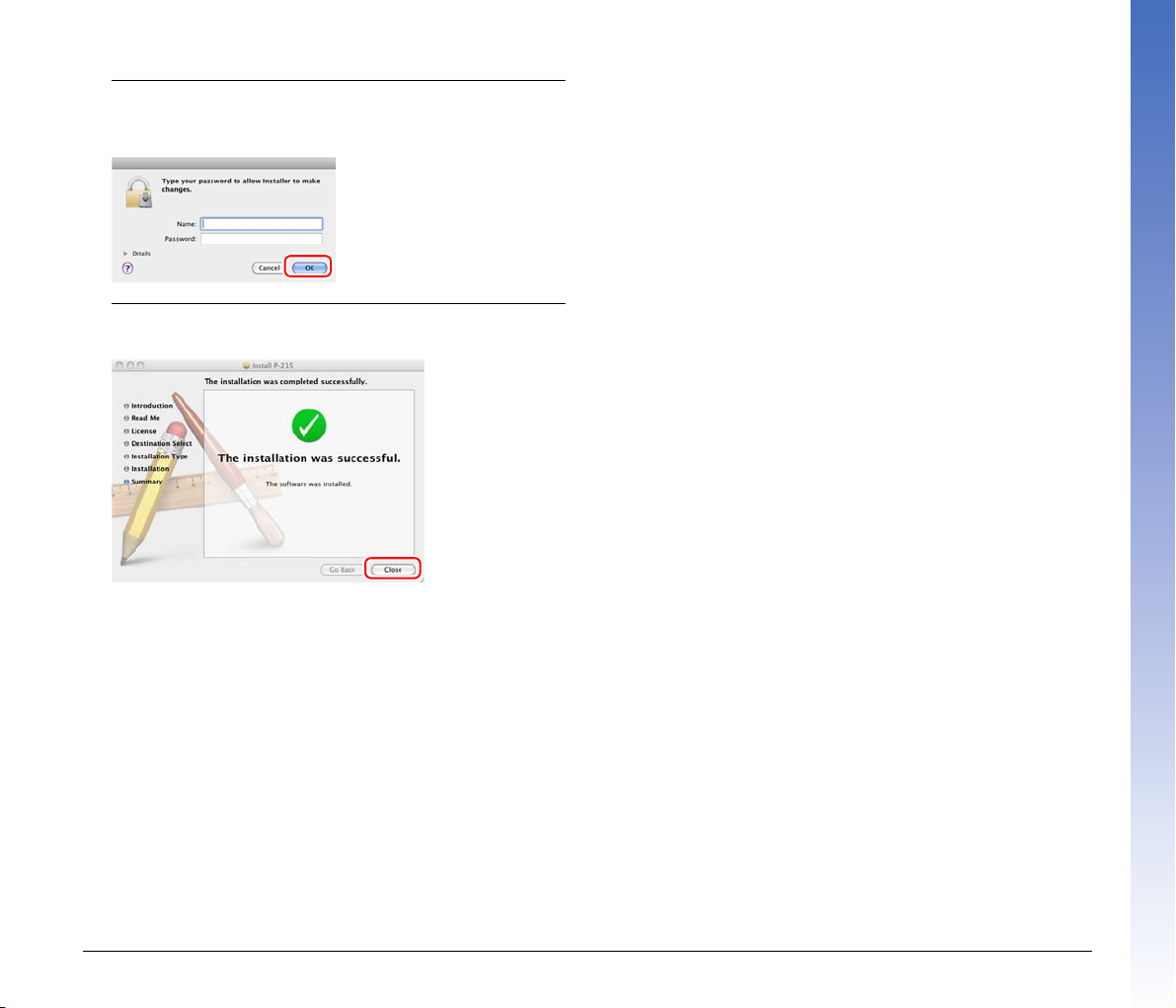
8
Εισαγάγετε το όνομα χρήστη και τον κωδικό πρόσβασης
του λογαριασμού με δικαιώματα διαχειριστή και κάντε
κλικ στο κουμπί [OK].
9
Όταν ολοκληρωθεί η εγκατάσταση, κάντε κλικ στο
κουμπί [Close] [Κλείσιμο].
13
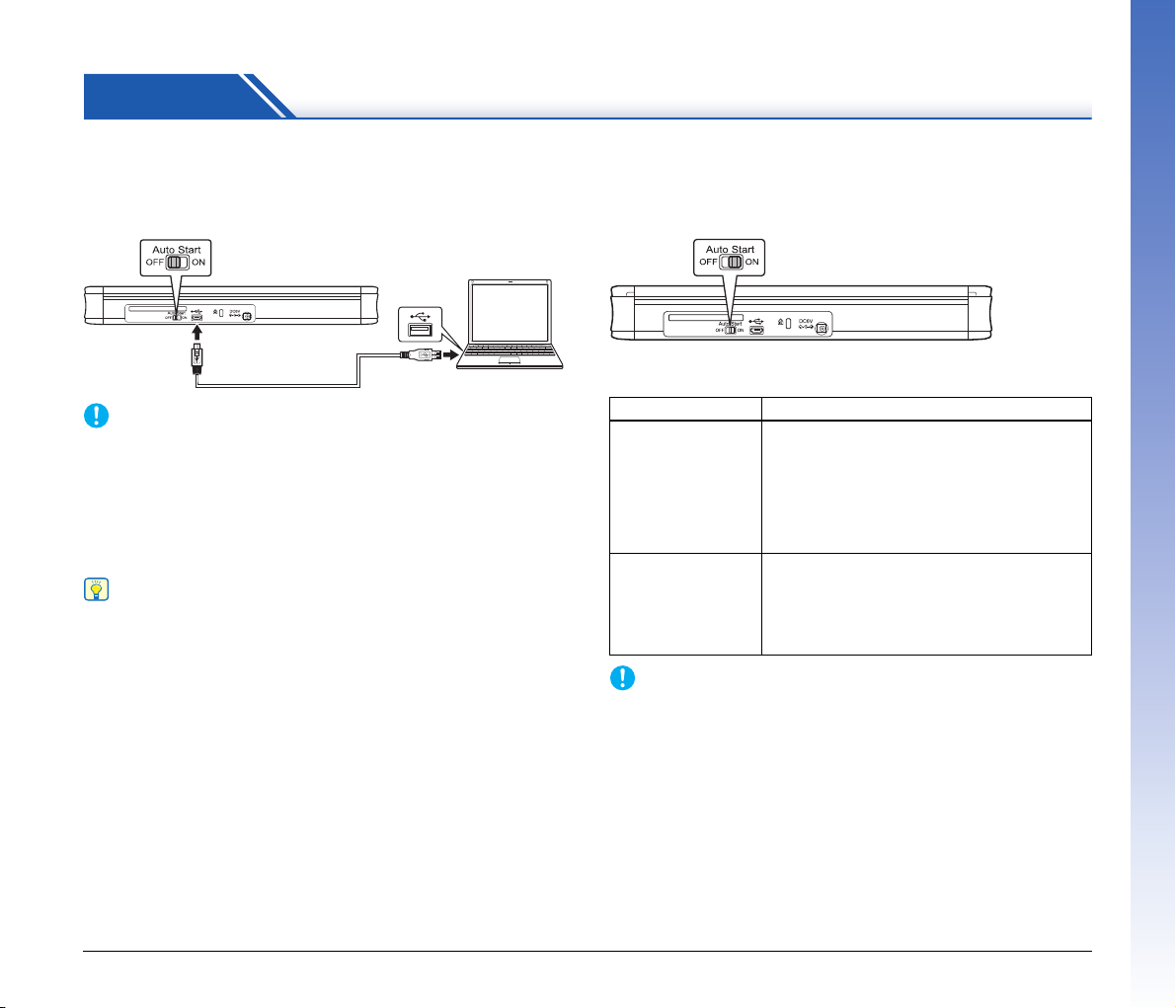
ΒΗΜΑ 3 Σύνδεση σε υπολογιστή
ΣΗΜΑΝΤΙΚΟ
Υπόδειξη
ΣΗΜΑΝΤΙΚΟ
Σύνδεση του σαρωτή σε υπολογιστή
Απενεργοποιήστε το διακόπτη Auto Start (Αυτόματη έναρξη) στο
πίσω μέρος του σαρωτή και χρησιμοποιήστε το παρεχόμενο καλώδιο
USB για να συνδέσετε το σαρωτή στον υπολογιστή.
• Προσέξτε να μην αποσυνδέσετε το καλώδιο USB ενώ μεταφέρονται
δεδομένα μεταξύ του σαρωτή και του υπολογιστή κατά τη σάρωση.
• Η υποδοχή σύνδεσης USB όπου είναι συνδεδεμένος ο σαρωτής
στον υπολογιστή σας θα πρέπει να έχει δυνατότητα τροφοδοσίας
500 mA.
• Μην συνδέσετε το σαρωτή στον υπολογιστή πριν εγκαταστήσετε το
λογισμικό.
Όταν είναι συνδεδεμένος σε μια θύρα USB που υποστηρίζει USB 3.0,
ο σαρωτής λειτουργεί με τροφοδοσία διαύλου 900 mA και έχει
δυνατότητα σάρωσης υψηλής ταχύτητας. Η χρήση του καλωδίου
τροφοδοσίας σε αυτές τις περιπτώσεις δεν θα αυξήσει την ταχύτητα
σάρωσης.
Παρόλο που αυτός ο σαρωτής υποστηρίζει τροφοδοσία διαύλου
USB 3.0, οι ρυθμοί μεταφοράς δεδομένων USB παραμένουν σε
ταχύτητες USB 2.0.
Χρήση διανομέα USB
∆εν είναι δυνατή η χρήση του σαρωτή όταν είναι συνδεδεμένος σε
υπολογιστή με χρήση διανομέα USB με τροφοδοσία διαύλου. Είναι
δυνατή η χρήση αυτοτροφοδοτούμενου διανομέα USB, αλλά
ηλειτουργία δεν είναι εγγυημένη.
Διακόπτης Auto Start (Αυτόματη έναρξη)
Υπάρχει ένας διακόπτης Auto Start (Αυτόματη έναρξη) στο πίσω
μέρος του σαρωτή, ο οποίος ρυθμίζει εάν ο σαρωτής θα λειτουργεί ως
συσκευή αποθήκευσης.
Ανάλογα με τη θέση του διακόπτη Auto Start (Αυτόματη έναρξη),
οσαρωτής λειτουργεί όπως φαίνεται παρακάτω.
Θέση διακόπτη Λειτουργία σαρωτή
Ο σαρωτής αναγνωρίζεται ως συσκευή
αποθήκευσης από τον υπολογιστή. Εάν ανοίξετε το
ON
(ΕΝΕΡΓΟΠΟΙΗΣΗ)
OFF
(ΑΠΕΝΕΡΓΟΠΟΙΗΣΗ)
• Τοποθετήστε το διακόπτη Auto Start (Αυτόματη έναρξη) στη θέση
ON (ΕΝΕΡΓΟΠΟΙΗΣΗ) ή OFF (ΑΠΕΝΕΡΓΟΠΟΙΗΣΗ) πριν
συνδέσετε το σαρωτή σε έναν υπολογιστή. Εάν τοποθετηθεί στη
θέση ON (ΕΝΕΡΓΟΠΟΙΗΣΗ) ή OFF (ΑΠΕΝΕΡΓΟΠΟΙΗΣΗ) αφού
συνδεθεί ο σαρωτής σε έναν υπολογιστή, ο σαρωτής ενδέχεται να
μην λειτουργεί σωστά.
• Όταν χρησιμοποιείτε το σαρωτή με το διακόπτη Auto Start
(Αυτόματη έναρξη) στη θέση
πρέπει να εκκινηθεί πριν συνδέσετε το σαρωτή στον υπολογιστή.
Εάν ο σαρωτής συνδεθεί σε έναν υπολογιστή που δεν έχει εκκινηθεί
και ο δίσκος τροφοδότησης έχει ανοιχτεί για να ενεργοποιηθεί ο
σαρωτής, ενδέχεται να μην είναι δυνατή η εκκίνηση του υπολογιστή.
CaptureOnTouch Lite, που είναι προεγκατεστημένο
στο σαρωτή, μπορείτε να πραγματοποιήσετε
σάρωση σε έναν υπολογιστή στον οποίο δεν έχει
εγκατασταθεί το πρόγραμμα οδήγησης του σαρωτή.
(Ωστόσο, δεν μπορείτε να αποθηκεύσετε
σαρωμένες εικόνες ή άλλα δεδομένα στο
Ο σαρωτής αναγνωρίζεται ως συσκευή σάρωσης
από τον υπολογιστή. Μπορείτε να συνδέσετε το
σαρωτή σε έναν υπολογιστή όπου έχει εγκατασταθεί
το πρόγραμμα οδήγησης του σαρωτή και να
πραγματοποιήσετε σάρωση χρησιμοποιώντας μια
εφαρμογή, όπως το παρεχόμενο CaptureOnTouch.
σαρωτή.)
ON (ΕΝΕΡΓΟΠΟΙΗΣΗ), ο υπολογιστής
14

ΒΗΜΑ 4 Ενεργοποίηση της συσκευής
Υπόδειξη
1
Σηκώστε ελαφρά το δίσκο τροφοδότησης ενώ πιέζετε το
μοχλό απασφάλισης δίσκου τροφοδότησης.
2
Επεκτείνετε το μπροστινό μέρος του δίσκου
τροφοδότησης πριν ανοίξετε πλήρως το δίσκο
τροφοδότησης.
Ενεργοποιείται ο σαρωτής και ανάβει το κουμπί έναρξης.
Στα Windows εμφανίζεται ένα πλαίσιο μηνύματος όπως το
εικονιζόμενο στη γραμμή εργασιών. Εάν περιμένετε λίγο, η αυτόματη
αναγνώριση σαρωτή θα τερματιστεί και ο σαρωτής θα είναι έτοιμος για
χρήση.
Όταν ο σαρωτής συνδεθεί σωστά στον υπολογιστή, εμφανίζεται το
εικονίδιο (CaptureOnTouch) στη γραμμή εργασιών (ή γραμμή
μενού) όπως απεικονίζεται παρακάτω.
Γραμμή εργασιών των Windows
Γραμμή μενού του Mac OS X
Εάν το εικονίδιο της γραμμής εργασιών εμφανίζεται ως ( ),
οσαρωτής δεν είναι συνδεδεμένος σωστά στον υπολογιστή. Ελέγξτε
την κατάσταση του διακόπτη λειτουργίας και το καλώδιο USB.
Εδώ ολοκληρώνεται η εγκατάσταση.
15
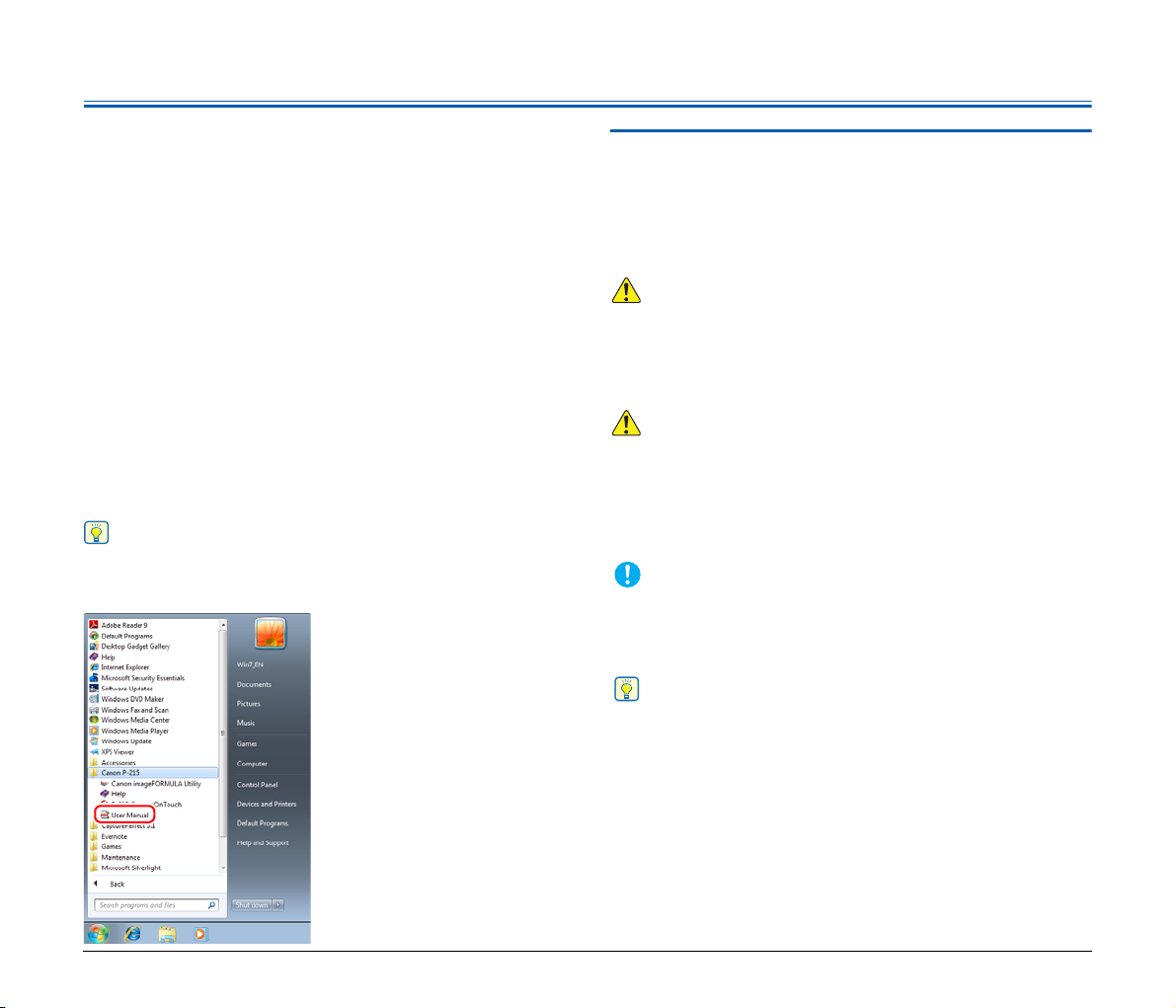
Εισαγωγή
Υπόδειξη
ΠΡΟΕΙ∆ΟΠΟΙΗΣΗ
ΠΡΟΣΟΧΗ
ΣΗΜΑΝΤΙΚΟ
Υπόδειξη
Σας ευχαριστούμε που αγοράσατε το σαρωτή εγγράφων
imageFORMULA P-215 της Canon.
Πριν χρησιμοποιήσετε το σαρωτή, διαβάστε τα παρακάτω εγχειρίδια
προσεκτικά και εξοικειωθείτε με τις λειτουργίες του προκειμένου να τις
κατανοήσετε επαρκώς και να αξιοποιήσετε πλήρως τις δυνατότητές
του. Αφού διαβάσετε τα εγχειρίδια, φυλάξτε τα σε ένα ασφαλές μέρος
για μελλοντική αναφορά.
Εγχειρίδια για το σαρωτή
Η τεκμηρίωση για αυτόν το σαρωτή αποτελείται από τα παρακάτω
εγχειρίδια.
● Οδηγός αναφοράς
Σε αυτό το εγχειρίδιο περιγράφονται οι λειτουργίες του σαρωτή που
παρέχονται από το ενσωματωμένο λογισμικό του, το CaptureOnTouch
Lite. Φροντίστε να διαβάσετε το εγχειρίδιο όταν πρόκειται να
χρησιμοποιήσετε το σαρωτή χωρίς το πρόγραμμα οδήγησης και άλλο
ενσωματωμένο λογισμικό που
● Εγχειρίδιο χρήσης (το παρόν εγχειρίδιο)
Αυτό το εγχειρίδιο παρέχει ολοκληρωμένες εξηγήσεις για τη
λειτουργία του σαρωτή και είναι αποθηκευμένο στον παρεχόμενο
δίσκο εγκατάστασης ως ηλεκτρονικό εγχειρίδιο σε μορφή PDF.
Εάν χρησιμοποιείτε Windows, το Εγχειρίδιο χρήσης θα αποθηκευτεί
στην παρακάτω διαδρομή στο μενού έναρξης μετά την εγκατάσταση
του λογισμικού που βρίσκεται στο δίσκο εγκατάστασης.
παρέχεται μαζί με το σαρωτή.
Σύμβολα που χρησιμοποιούνται σε αυτό το εγχειρίδιο
Τα παρακάτω σύμβολα χρησιμοποιούνται σε αυτό το εγχειρίδιο για να
επεξηγήσουν διαδικασίες, περιορισμούς, προφυλάξεις χειρισμού και
οδηγίες που πρέπει να τηρούνται για λόγους ασφαλείας.
Υποδεικνύει μια προειδοποίηση που αφορά λειτουργίες οι οποίες
ενδέχεται να οδηγήσουν σε θάνατο ή τραυματισμό ατόμων εάν δεν
εκτελεστούν σωστά. Για να χρησιμοποιήσετε το σαρωτή με
ασφάλεια, προσέχετε πάντα αυτές τις προειδοποιήσεις.
Υποδεικνύει μια επισήμανση προσοχής που αφορά λειτουργίες οι
οποίες ενδέχεται να οδηγήσουν σε τραυματισμό ατόμων ή σε ζημιά
περιουσιακών στοιχείων εάν δεν εκτελεστούν σωστά. Για να
χρησιμοποιήσετε το σαρωτή με ασφάλεια, προσέχετε πάντα αυτές
τις επισημάνσεις προσοχής.
Υποδεικνύει απαιτήσεις και περιορισμούς λειτουργίας. ∆ιαβάζετε
προσεκτικά αυτά τα στοιχεία προκειμένου να λειτουργείτε σωστά
το σαρωτή και να αποφύγετε την πρόκληση βλάβης στη συσκευή.
Υποδεικνύει την ύπαρξη επεξηγηματικών σημειώσεων για μια
λειτουργία ή επιπλέον πληροφοριών για μια διαδικασία. Συνιστάται
ιδιαίτερα να διαβάζετε αυτές τις σημειώσεις.
16
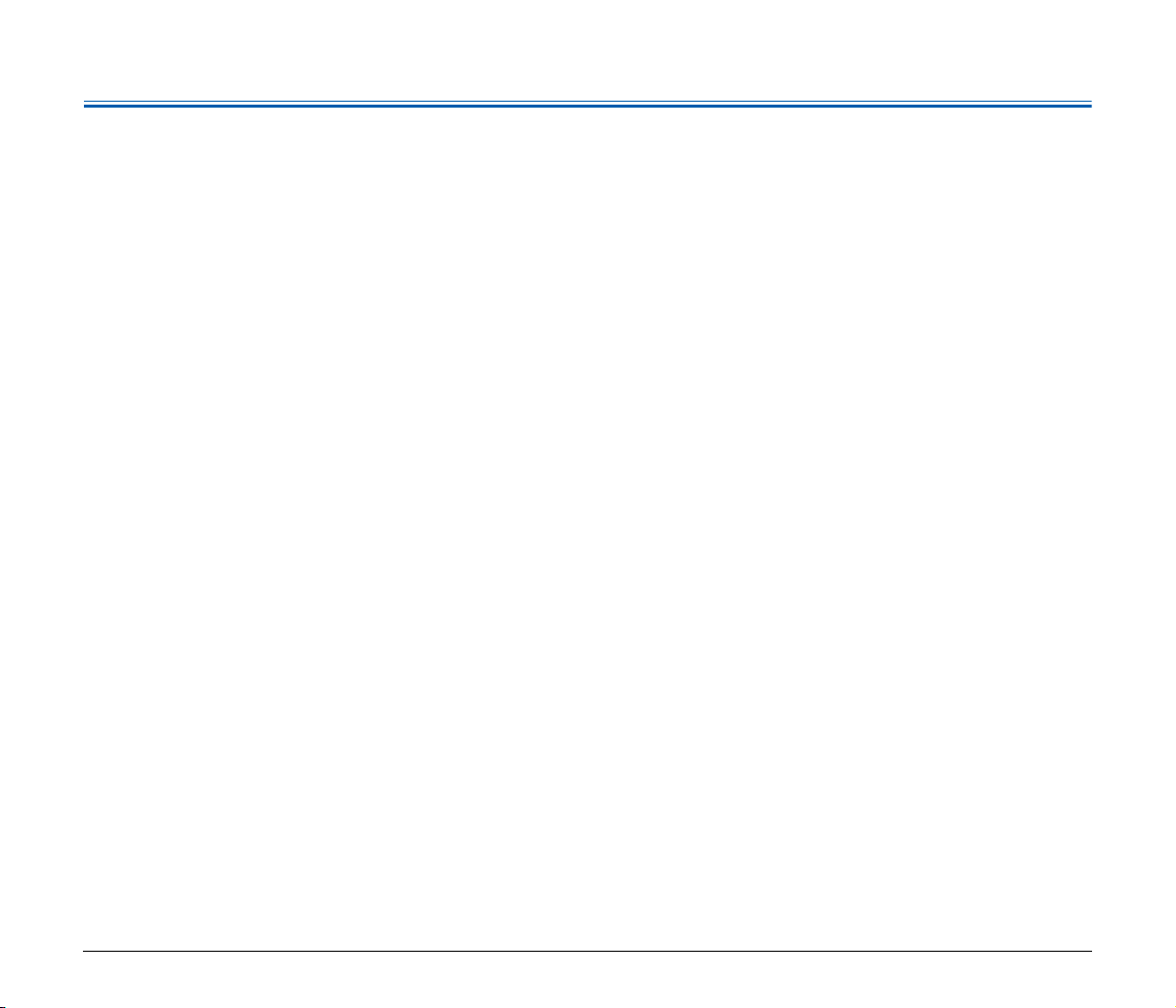
Πίνακας περιεχομένων
Οδηγός εγκατάστασης........................................................4
Εισαγωγή ........................................................................... 16
Σύμβολα που χρησιμοποιούνται σε αυτό το εγχειρίδιο .............. 16
Πριν από τη χρήση του σαρωτή ................. 19
Σημαντικές οδηγίες ασφαλείας................................... 19
Θέση εγκατάστασης.............................................................. 19
Τροφοδοτικό AC (πωλείται ξεχωριστά) ................................. 19
Μεταφορά του σαρωτή.......................................................... 19
Χειρισμός .............................................................................. 20
Απόρριψη.............................................................................. 21
Κατά την αποστολή του σαρωτή για εργασίες
επιδιόρθωσης........................................................................ 21
Χαρακτηριστικά του σαρωτή ...................................... 22
Ονομασίες και λειτουργίες εξαρτημάτων .................. 24
Τροφοδοσία.................................................................. 26
Ενεργοποίηση της συσκευής ................................................ 26
Απενεργοποίηση της συσκευής ............................................ 27
Χρήση βοηθητικής τροφοδοσίας ........................................... 28
Βασική λειτουργία ...................................... 29
Έγγραφα....................................................................... 29
Τρόπος τοποθέτησης εγγράφων ............................... 31
Τοποθέτηση καρτών ............................................................. 32
Ρύθμιση της Λειτουργίας εγγράφου μεγάλου μήκους ........... 33
Σάρωση σε Windows .................................. 35
Σάρωση με το CaptureOnTouch Lite (Windows)...... 35
∆ιαδικασία σάρωσης............................................................. 35
Ρυθμίσεις σαρωτή................................................................. 39
Ρυθμίσεις περιβάλλοντος...................................................... 43
Τερματισμός του CaptureOnTouch Lite ................................ 44
Σάρωση με το CaptureOnTouch (Windows) ............. 45
Τι είναι το CaptureOnTouch; ................................................. 45
Έναρξη και τερματισμός του CaptureOnTouch ..................... 46
Σάρωση πρώτα..................................................................... 47
Επιλογή εργασίας σάρωσης ................................................. 49
Σάρωση με το κουμπί έναρξης.............................................. 52
Ρυθμίσεις σαρωτή................................................................. 52
Ρύθμιση της μεθόδου εξόδου................................................ 55
Ρυθμίσεις περιβάλλοντος...................................................... 57
Ρύθμιση του προγράμματος οδήγησης σαρωτή
(Windows) ..................................................................... 60
∆ιαμόρφωση και λειτουργίες του προγράμματος οδήγησης
σαρωτή.................................................................................. 60
Ορισμός βασικών συνθηκών σάρωσης................................. 62
Scan Panel ............................................................................ 70
Ρυθμίσεις για λογισμικό τρίτου κατασκευαστή ...................... 70
Σάρωση σε Mac OS X................................. 72
Σάρωση με το CaptureOnTouch Lite (Mac OS X)...... 72
∆ιαδικασία σάρωσης ............................................................. 72
Ρυθμίσεις σαρωτή ................................................................. 75
Ρυθμίσεις περιβάλλοντος ...................................................... 79
Τερματισμός του CaptureOnTouch Lite ................................ 80
Σάρωση με το CaptureOnTouch (Mac OS X)............. 81
Τι είναι το CaptureOnTouch; ................................................. 81
Εκκίνηση και τερματισμός του CaptureOnTouch .................. 82
Σάρωση πρώτα ..................................................................... 83
Επιλογή εργασίας σάρωσης.................................................. 85
Σάρωση με το κουμπί έναρξης.............................................. 88
Ρυθμίσεις σαρωτή ................................................................. 88
Ρύθμιση της μεθόδου εξόδου ................................................ 92
Ρυθμίσεις περιβάλλοντος ...................................................... 93
Ρύθμιση του προγράμματος οδήγησης σαρωτή
(Mac OS X) .................................................................... 95
∆ιαμόρφωση του προγράμματος οδήγησης σαρωτή ............ 95
Ορισμός βασικών συνθηκών σάρωσης................................. 96
Scan Panel .......................................................................... 104
Συντήρηση ................................................ 105
Καθημερινή συντήρηση............................................. 105
Καθαρισμός των εξωτερικών επιφανειών του σαρωτή ....... 105
Καθαρισμός των εσωτερικών επιφανειών του σαρωτή....... 105
Καθαρισμός της γυάλινης επιφάνειας σάρωσης και των
κυλίνδρων ........................................................................... 105
Αντικατάσταση αναλώσιμων εξαρτημάτων ......................... 107
Αντιμετώπιση προβλημάτων .................... 113
Συνήθη προβλήματα και λύσεις................................ 113
Αντιμετώπιση προβλημάτων λογισμικού ............... 116
Χρήσιμες συμβουλές ................................................. 117
17
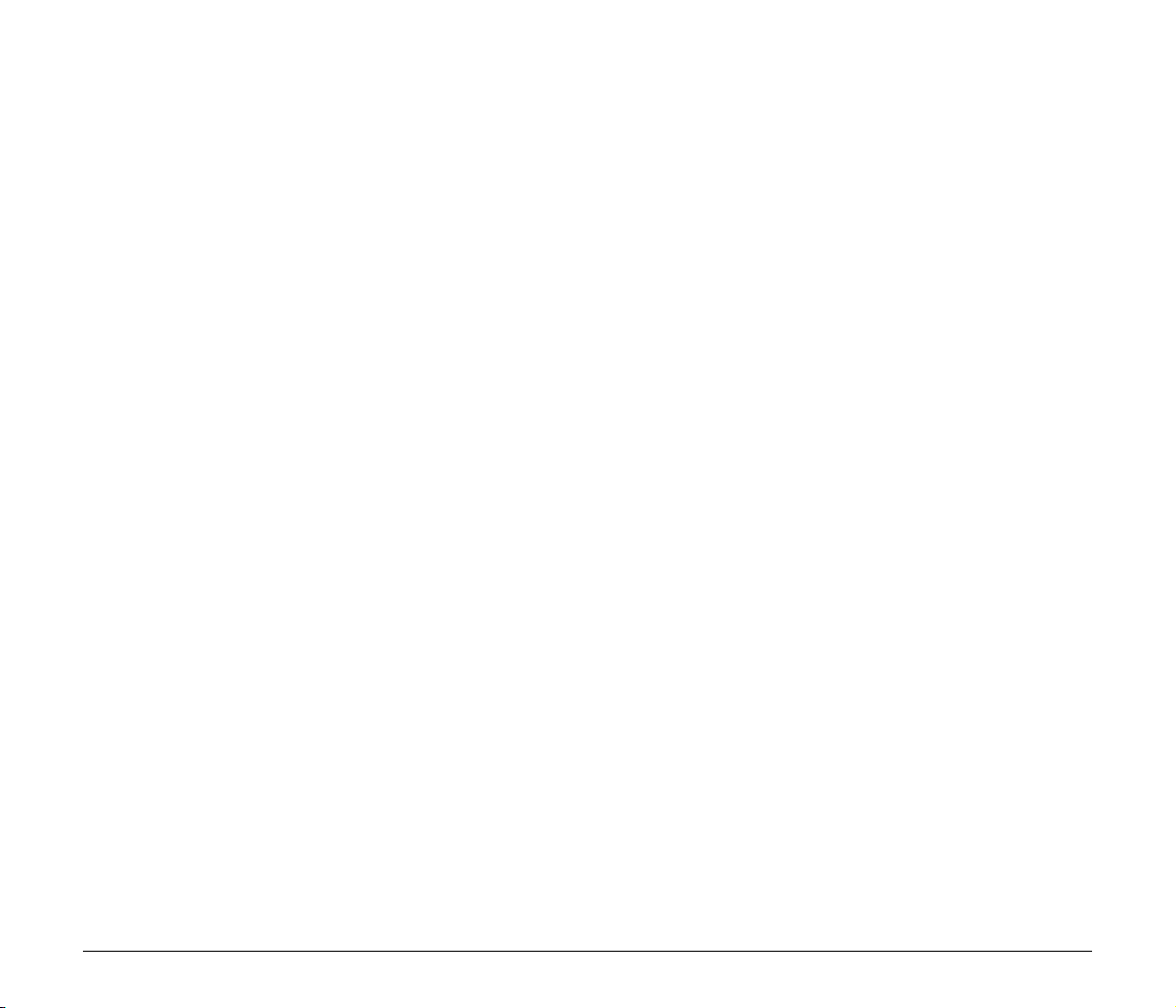
Αποκατάσταση εμπλοκής χαρτιού.......................... 119
Κατάργηση εγκατάστασης του λογισμικού............. 121
Κατάργηση εγκατάστασης σε Windows .............................. 121
Κατάργηση εγκατάστασης σε Mac OS X ............................ 121
Παράρτημα................................................ 122
Προδιαγραφές ............................................................ 122
Ανταλλακτικά ....................................................................... 123
∆ιαστάσεις........................................................................... 124
Ευρετήριο .................................................................... 125
18
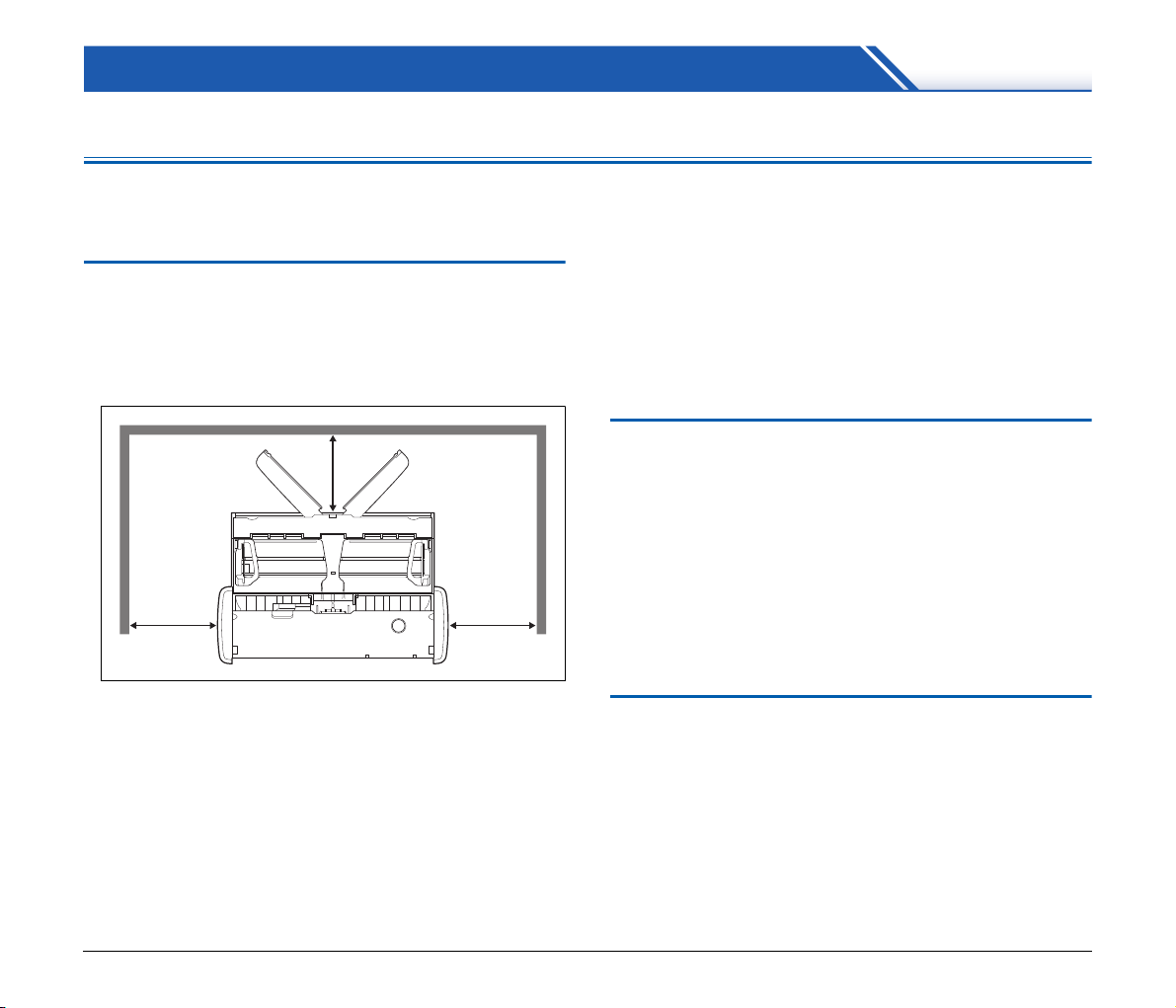
Πριν από τη χρήση του σαρωτή
Σημαντικές οδηγίες ασφαλείας
Για να εξασφαλίσετε την ασφαλή λειτουργία αυτού του σαρωτή,
διαβάστε τις προειδοποιήσεις ασφαλείας και τις προφυλάξεις που
περιγράφονται παρακάτω.
Θέση εγκατάστασης
Η απόδοση αυτού του σαρωτή επηρεάζεται από το περιβάλλον όπου
έχει εγκατασταθεί. Βεβαιωθείτε ότι η θέση εγκατάστασης του σαρωτή
πληροί τις παρακάτω περιβαλλοντικές απαιτήσεις.
● Εξασφαλίστε επαρκή χώρο γύρω από το σαρωτή για τη λειτουργία,
τη συντήρηση και τον αερισμό.
● Εξασφαλίστε επαρκή χώρο μπροστά από το σαρωτή, καθώς
η εξαγωγή των σαρωμένων
● Αποφύγετε την εγκατάσταση του σαρωτή σε άμεσο ηλιακό φως.
Εάν αυτό δεν μπορεί να αποφευχθεί, χρησιμοποιήστε κουρτίνες για
να εξασφαλίσετε σκιά για το σαρωτή.
● Αποφύγετε τους χώρους όπου υπάρχει συγκέντρωση σημαντικής
ποσότητας σκόνης.
● Αποφύγετε ζεστούς ή υγρούς χώρους, όπως χώρους κοντά σε
παροχές νερού, θερμοσίφωνες
όπου υπάρχουν αναθυμιάσεις αμμωνίας. Αποφύγετε χώρους
κοντά σε πτητικά ή εύφλεκτα υλικά, όπως οινόπνευμα ή διαλυτικό
χρωμάτων.
εγγράφων γίνεται από μπροστά.
ή υγραντήρες. Αποφύγετε χώρους
● Αποφύγετε χώρους που υφίστανται δονήσεις.
● Αποφύγετε την έκθεση του σαρωτή σε απότομες μεταβολές της
θερμοκρασίας. Εάν ο σαρωτής εγκατασταθεί σε κρύο χώρο που
θερμαίνεται απότομα, στο εσωτερικό του
σχηματιστούν σταγόνες νερού (συμπύκνωση). Αυτό μπορεί να έχει
ως αποτέλεσμα την εμφανή υποβάθμιση της ποιότητας σάρωσης.
Για βέλτιστη ποιότητα σάρωσης συνιστώνται οι ακόλουθες συνθήκες:
Θερμοκρασία δωματίου: 10 έως 32,5 °C (50 έως 90,5 °F)
Υγρασία: 25% έως 80% (RH)
● Αποφύγετε την εγκατάσταση του σαρωτή κοντά σε εξοπλισμό που
δημιουργεί μαγνητικό πεδίο (π.χ. ηχεία, τηλεοράσεις ή
σαρωτή ενδέχεται να
ραδιόφωνα).
Τροφοδοτικό AC (πωλείται ξεχωριστά)
● Μην χρησιμοποιείτε τροφοδοτικά AC άλλα από αυτό που
καθορίζεται (πωλείται ξεχωριστά) για αυτόν το σαρωτή. Μην
χρησιμοποιείτε το τροφοδοτικό AC που έχει σχεδιαστεί για αυτόν το
σαρωτή με άλλες συσκευές.
● Εάν θέλετε να ενεργοποιήσετε της δυνατότητα σάρωσης υψηλής
ταχύτητας με σύνδεση USB 2.0 χρησιμοποιώντας μόνο ένα
καλώδιο USB, αγοράστε ένα τροφοδοτικό AC (πωλείται
ξεχωριστά).
● Εάν
έχετε ερωτήσεις σχετικά με την τροφοδοσία, επικοινωνήστε με
τον τοπικό εξουσιοδοτημένο διανομέα της Canon για περισσότερες
πληροφορίες.
Μεταφορά του σαρωτή
● Κατά τη μεταφορά του σαρωτή, να τον κρατάτε πάντα με τα δύο
χέρια για να αποφευχθεί η πτώση του.
● Φροντίστε να αποσυνδέσετε τυχόν καλώδια USB και τροφοδοτικά
AC (πωλούνται ξεχωριστά) κατά τη μετακίνηση του σαρωτή. Εάν
επιχειρήσετε να μετακινήσετε το σαρωτή χωρίς να αποσυνδέσετε
αυτά τα εξαρτήματα, τα βύσματα και οι
να καταστραφούν ή μπορεί να πέσει ο σαρωτής και να προκληθεί
τραυματισμός ή ζημιά στη συσκευή.
υποδοχές σύνδεσης μπορεί
19
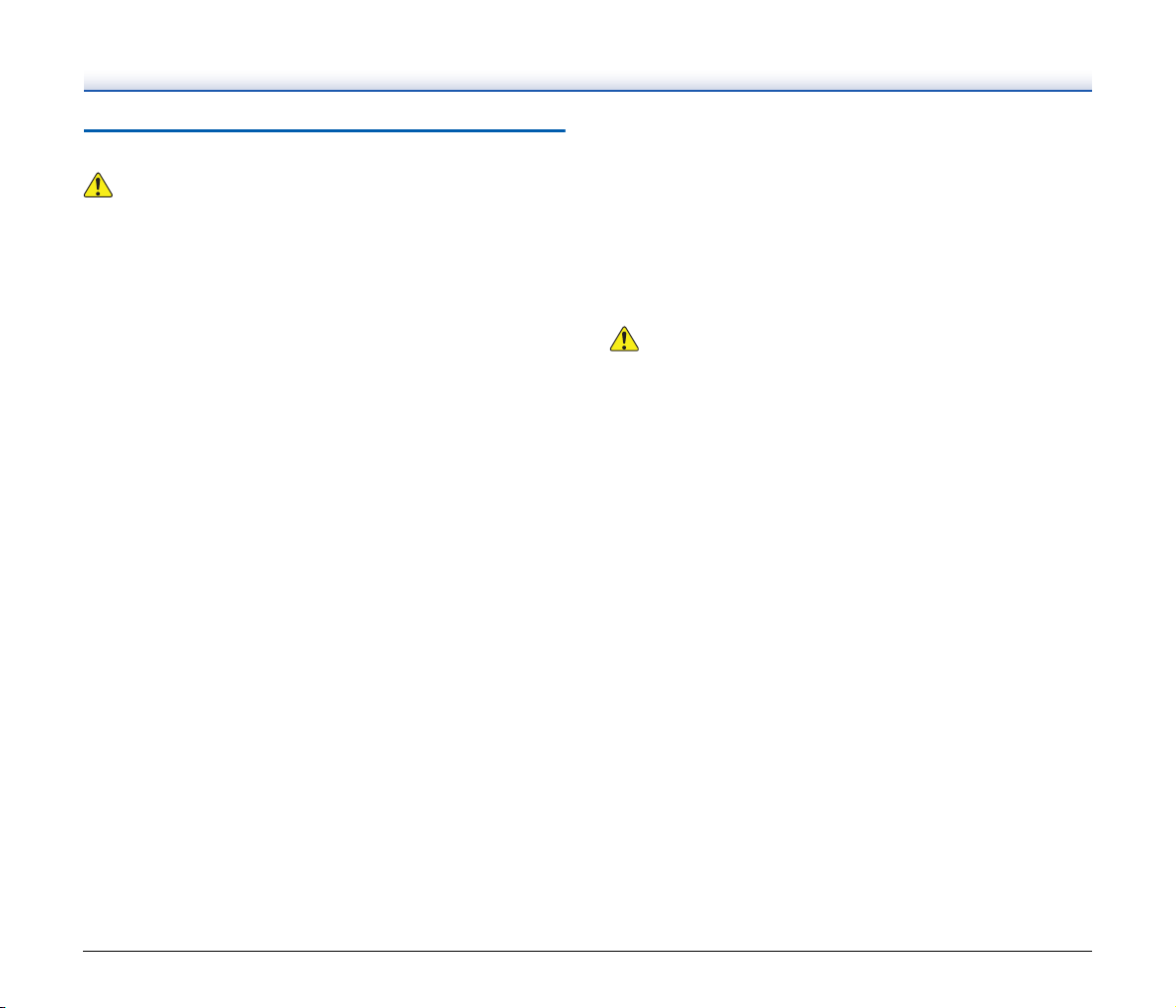
Χειρισμός
ΠΡΟΕΙ∆ΟΠΟΙΗΣΗ
ΠΡΟΣΟΧΗ
Λαμβάνετε τις παρακάτω προφυλάξεις κάθε φορά που χρησιμοποιείτε
το σαρωτή. Εάν δεν το κάνετε, μπορεί να προκληθεί πυρκαγιά
ή ηλεκτροπληξία.
● Μην τοποθετείτε ποτέ οινόπνευμα, βενζόλιο, διαλυτικό χρωμάτων
ή άλλες εύφλεκτες ουσίες κοντά στο σαρωτή.
● Μην κόβετε, φθείρετε ή τροποποιείτε το καλώδιο USB ή το καλώδιο
USB τροφοδοσίας. Μην τοποθετείτε βαριά αντικείμενα πάνω
καλώδιο και μην τραβάτε ή λυγίζετε υπερβολικά το καλώδιο.
● Μη συνδέετε ποτέ το καλώδιο USB ή το καλώδιο τροφοδοσίας USB
με βρεγμένα χέρια.
● Μη δένετε κόμπους και μη συστρέφετε το καλώδιο USB ή το
καλώδιο USB τροφοδοσίας καθώς αυτό μπορεί να προκαλέσει
πυρκαγιά ή ηλεκτροπληξία. Κατά τη σύνδεση του καλωδίου,
βεβαιωθείτε ότι το
και σωστά στην υποδοχή τροφοδοσίας.
● Χρησιμοποιείτε μόνο το καλώδιο USB ή το καλώδιο USB
τροφοδοσίας που παρέχεται με το σαρωτή.
● Μην επιχειρήσετε να αποσυναρμολογήσετε το σαρωτή ή να τον
τροποποιήσετε με οποιονδήποτε τρόπο, καθώς κάτι τέτοιο είναι
επικίνδυνο και μπορεί να οδηγήσει σε πυρκαγιά ή ηλεκτροπληξία.
● Μη χρησιμοποιείτε εύφλεκτα αερολύματα κοντά στο σαρωτή.
● Όταν θέλετε να καθαρίσετε το σαρωτή, απενεργοποιήστε τον και
αποσυνδέστε το καλώδιο USB ή το καλώδιο τροφοδοσίας USB.
● Καθαρίστε το σαρωτή χρησιμοποιώντας ένα νοτισμένο, καλά
στυμμένο πανί. Μη χρησιμοποιείτε ποτέ οινόπνευμα, βενζόλιο,
διαλυτικό χρωμάτων ή οποιαδήποτε άλλη εύφλεκτη ουσία.
● Εάν ο σαρωτής παράγει περίεργους
εκπέμπει θερμότητα ή αναδίδει περίεργες οσμές ή εάν ο σαρωτής
δεν λειτουργεί ή προκύπτουν άλλες μη κανονικές καταστάσεις κατά
τη χρήση του, απενεργοποιήστε αμέσως το σαρωτή και
αποσυνδέστε το καλώδιο USB ή το καλώδιο USB τροφοδοσίας. Στη
συνέχεια, επικοινωνήστε με τον τοπικό εξουσιοδοτημένο διανομέα
ή αντιπρόσωπο σέρβις της Canon για
βύσμα τροφοδοσίας έχει τοποθετηθεί πλήρως
θορύβους, εκλύει καπνό,
περισσότερες πληροφορίες.
στο
● Προφυλάσσετε το σαρωτή από πτώσεις και μην τον υποβάλλετε σε
κρούσεις ή ισχυρές δονήσεις. Σε περίπτωση βλάβης του σαρωτή,
κλείστε αμέσως το δίσκο τροφοδότησης, απενεργοποιήστε το
σαρωτή και αποσυνδέστε το καλώδιο USB ή το καλώδιο
τροφοδοσίας USB. Στη συνέχεια, επικοινωνήστε με τον τοπικό
εξουσιοδοτημένο διανομέα ή αντιπρόσωπο σέρβις της Canon για
περισσότερες πληροφορίες.
● Πριν μετακινήσετε το σαρωτή, φροντίστε να κλείσετε το δίσκο
τροφοδότησης, απενεργοποιήστε το σαρωτή και αποσυνδέστε το
καλώδιο USB ή το καλώδιο τροφοδοσίας USB.
● Μην τοποθετείτε το σαρωτή σε ασταθείς ή κεκλιμένες επιφάνειες
ήσε επιφάνειες που υφίστανται ισχυρές δονήσεις. Εάν συμβεί αυτό
ενδέχεται να προκληθεί πτώση του σαρωτή με αποτέλεσμα
τραυματισμό ή ζημιά στο σαρωτή.
● Μην τοποθετείτε ποτέ μικρά αντικείμενα όπως συρραπτικά,
συνδετήρες ή κοσμήματα στο σαρωτή. Αυτά τα αντικείμενα μπορεί
να πέσουν στο
ή ηλεκτροπληξία. Εάν πέσει κάποιο τέτοιο αντικείμενο στο
εσωτερικό του σαρωτή, κλείστε αμέσως το δίσκο τροφοδότησης,
απενεργοποιήστε το σαρωτή και αποσυνδέστε το καλώδιο USB
ήτο καλώδιο τροφοδοσίας USB. Στη συνέχεια, επικοινωνήστε με
τον τοπικό εξουσιοδοτημένο διανομέα ή αντιπρόσωπο σέρβις της
Canon για επισκευή του σαρωτή.
● Μην τοποθετείτε το
Κάτι τέτοιο μπορεί να οδηγήσει σε πυρκαγιά ή ηλεκτροπληξία.
● Μην τοποθετείτε αντικείμενα επάνω στο σαρωτή. Μπορεί να
ανατραπούν ή να πέσουν και να προκαλέσουν τραυματισμό.
● Όταν αποσυνδέετε το καλώδιο USB, κρατάτε το σταθερά από το
βύσμα σύνδεσης. Μην τραβάτε απευθείας το καλώδιο USB καθώς
έτσι μπορεί
του καλωδίου και να προκληθεί πυρκαγιά ή ηλεκτροπληξία.
● Αφήνετε επαρκή χώρο γύρω από το καλώδιο USB ή το καλώδιο
τροφοδοσίας USB έτσι ώστε να μπορεί να αποσυνδεθεί εύκολα.
Εάν υπάρχουν αντικείμενα γύρω από το καλώδιο USB ή το
καλώδιο τροφοδοσίας USB, δεν θα μπορείτε να
σε περίπτωση έκτακτης ανάγκης.
● Μην αφήνετε να πέσει νερό ή εύφλεκτες ουσίες (οινόπνευμα,
βενζόλιο, διαλυτικό χρωμάτων κ.λπ.) στο εσωτερικό του σαρωτή,
καθώς κάτι τέτοιο μπορεί να προκαλέσει πυρκαγιά ή ηλεκτροπληξία.
σαρωτή και να προκαλέσουν πυρκαγιά
σαρωτή σε υγρούς ή σκονισμένους χώρους.
να προκληθεί ζημιά ή να εκτεθούν τα εσωτερικά σύρματα
το αποσυνδέσετε
20
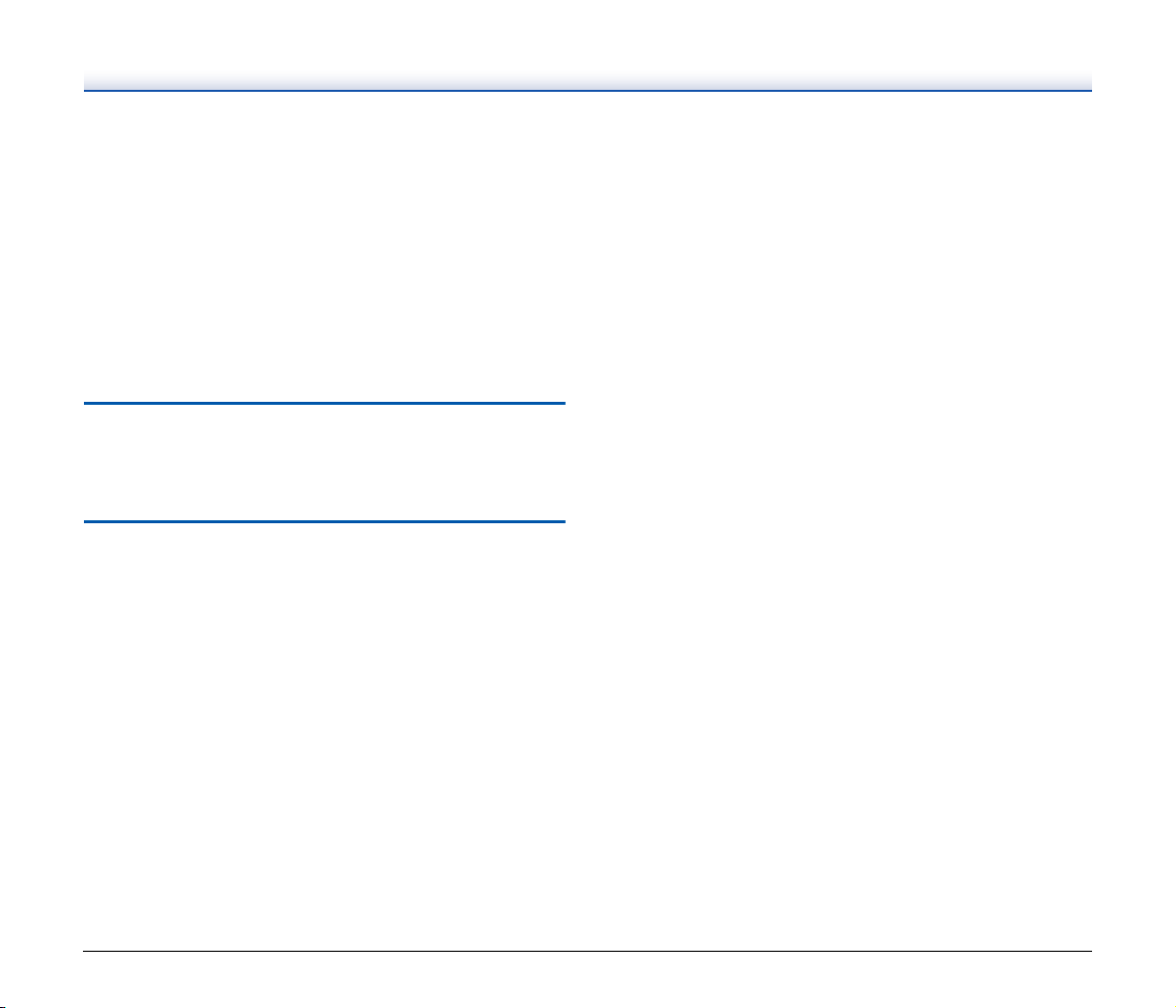
● Εάν δεν πρόκειται να χρησιμοποιήσετε το σαρωτή για μεγάλη
χρονική περίοδο, όπως κατά τη διάρκεια διακοπών, αποσυνδέετε
το καλώδιο USB ή το καλώδιο τροφοδοσίας USB για λόγους
ασφαλείας.
● Μην φοράτε φαρδιά ρούχα ή κοσμήματα που μπορεί να πιαστούν
στο σαρωτή κατά τη χρήση. Κάτι τέτοιο μπορεί να οδηγήσει σε
τραυματισμό. Προσέχετε ιδιαίτερα
μακριά μαλλιά. Εάν πιαστεί οτιδήποτε στο σαρωτή, αποσυνδέστε
αμέσως την τροφοδοσία για να διακόψετε τη λειτουργία του
σαρωτή.
● Προσέχετε κατά την τοποθέτηση χαρτιού στο σαρωτή και κατά την
αφαίρεση μπλοκαρισμένου χαρτιού. Υπάρχει πιθανότητα να κόψετε
τα δάχτυλά σας στις άκρες του χαρτιού.
εάν φοράτε γραβάτα ή έχετε
Απόρριψη
Κατά την απόρριψη του σαρωτή, φροντίστε να ακολουθήσετε τις
τοπικές διατάξεις και νομοθεσίες ή συμβουλευτείτε τον υπεύθυνο του
καταστήματος λιανικής από το οποίο αγοράσατε το σαρωτή.
Κατά την αποστολή του σαρωτή για εργασίες επιδιόρθωσης
Όταν υποβάλλετε αίτημα επιδιόρθωσης, ο σαρωτής πρέπει να σταλεί
στην καθορισμένη διεύθυνση. Για την αποστολή του σαρωτή,
χρησιμοποιήστε το κουτί συσκευασίας μέσα στο οποίο τον
παραλάβατε. Ασφαλίστε το σαρωτή με υλικό συσκευασίας όταν τον
τοποθετήσετε στο κουτί της συσκευασίας.
21
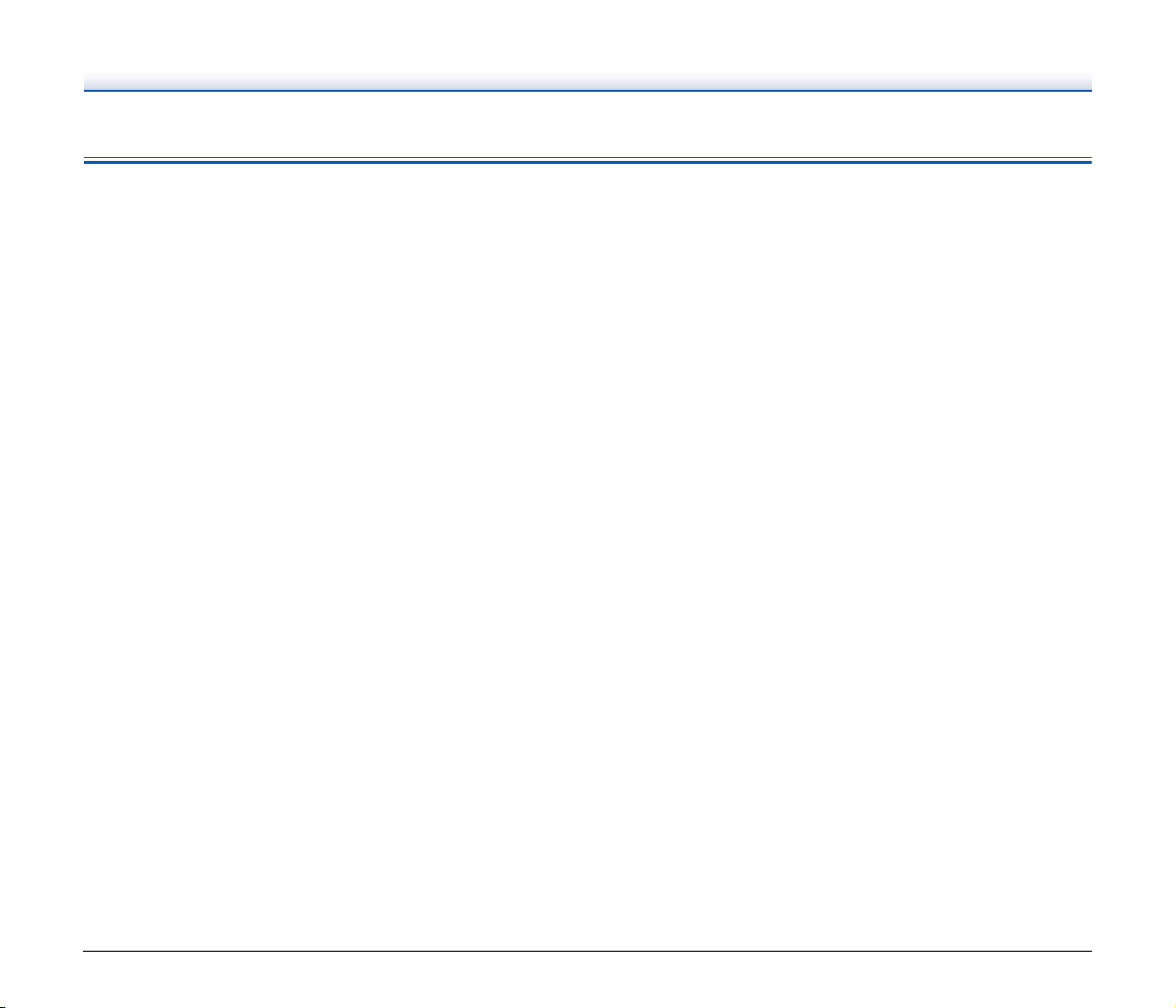
Χαρακτηριστικά του σαρωτή
Ο σαρωτής έχει τα ακόλουθα χαρακτηριστικά.
● Μικρό μέγεθος
Ο σαρωτής έχει μικρό μέγεθος με διαστάσεις 285 χιλ. (Π) 40 χιλ. (Υ)
95 χιλ. (Β) (11,22" (Π) 1,57" (Υ) 3,74" (Β)) με κλειστό το δίσκο
τροφοδότησης και το δίσκο εξαγωγής εγγράφων.
● Τροφοδοσία διαύλου
Καθώς υποστηρίζει τροφοδοσία διαύλου USB 3.0, ο σαρωτής έχει
τη δυνατότητα σάρωσης με
του γκρι) σελίδες ανά λεπτό και 10 έγχρωμες σελίδες με χρώματα
24 bit ανά λεπτό, με τροφοδοσία διαύλου από ένα καλώδιο USB
(και στα δύο παραδείγματα οι μετρήσεις αφορούν τη σάρωση
εγγράφων A4 απλής όψης στα 200 dpi).
Κατά τη χρήση διασύνδεσης USB 2.0, η σάρωση υψηλής ταχύτητας
παραμένει διαθέσιμη με τη χρήση επιπλέον καλωδίου
USB ή τροφοδοτικού AC (πωλείται ξεχωριστά).
● Λειτουργία αυτόματης έναρξης
Το λογισμικό CaptureOnTouch Lite που περιλαμβάνεται
προεγκατεστημένο στο σαρωτή μπορεί να εκκινηθεί εφόσον
οδιακόπτης Auto Start (Αυτόματη έναρξη) στο πίσω μέρος είναι
στη θέση “ON” (Ενεργοποίηση). Με τη σύνδεση υπολογιστή στο
σαρωτή ενεργοποιείται η σάρωση ακόμη κι εάν δεν έχει
εγκατασταθεί το πρόγραμμα οδήγησης.
● Αυτόματη ενεργοποίηση/απενεργοποίηση
Με αυτήν τη λειτουργία γίνεται αυτόματα ενεργοποίηση
ή απενεργοποίηση όταν ανοίγει ή κλείνει ο δίσκος τροφοδότησης.
● Περιλαμβάνεται τροφοδότης
Είναι δυνατό να τοποθετηθούν και να τροφοδοτούνται συνεχόμενα
ή μία-μία έως 20 σελίδες ενός εγγράφου.
● Αποκλειστική υποδοχή κάρτας
Ο σαρωτής περιλαμβάνει μια αποκλειστική υποδοχή για τη
σάρωση καρτών.
● CaptureOnTouch
Όταν έχει εγκατασταθεί το λογισμικό
παρέχεται μαζί με το σαρωτή, μπορείτε να εκτελείτε σάρωση με
διάφορες μεθόδους, που κυμαίνονται από απλή σάρωση έως
σάρωση που περιλαμβάνει μια σειρά από βήματα και που εκτελείται
με την καταχώρηση μιας εργασίας.
ταχύτητα 15 ασπρόμαυρες (κλίμακα
τροφοδοσίας
CaptureOnTouch που
● Υποστήριξη χρωμάτων και κλίμακας του γκρι
Ο σαρωτής μπορεί να πραγματοποιήσει σάρωση ενός εγγράφου σε
24 bit χρώματος
● Σάρωση διπλής όψης
Ο σαρωτής υποστηρίζει σάρωση μονής και διπλής όψης. Η χρήση
της λειτουργίας παράλειψης κενής σελίδας σάς επιτρέπει να
πραγματοποιείτε σάρωση χωρίς να σας απασχολεί εάν πρέπει να
σαρώσετε τη μία όψη ή και τις δύο όψεις ενός εγγράφου, καθώς δεν
αποθηκεύονται οι σαρωμένες εικόνες των κενών σελίδων.
● Αυτόματη ανίχνευση χρωμάτων
Ο σαρωτής ανιχνεύει εάν το σαρωμένο έγγραφο είναι έγχρωμο,
κλίμακας του γκρι ή ασπρόμαυρο και αποθηκεύει την εικόνα με τον
αντίστοιχο τρόπο.
● Πλήρως αυτόματη λειτουργία
Παρέχεται μια πλήρως αυτόματη λειτουργία στο CaptureOnTouch
Lite, στο CaptureOnTouch και στο πρόγραμμα οδήγησης του
σαρωτή για να
καθορίζονται αυτόματα. Οι συνθήκες σάρωσης, όπως είναι
ηλειτουργία χρωμάτων και το μέγεθος σελίδας, ρυθμίζονται
αυτόματα με βάση το έγγραφο που σαρώνεται.
● Αυτόματη ανίχνευση ανάλυσης
Όταν ενεργοποιηθεί στις ρυθμίσεις του CaptureOnTouch ή του
προγράμματος οδήγησης του σαρωτή, η λειτουργία αυτή ανιχνεύει
το περιεχόμενο των εγγράφων και
της σάρωσης.
● Αυτόματη ανίχνευση μεγέθους εγγράφου
Με αυτήν τη λειτουργία είναι δυνατή η αυτόματη ανίχνευση του
μεγέθους σελίδας ενός σαρωμένου εγγράφου. Το κενό γύρω από
τις άκρες των εγγράφων μπορεί να εξαιρεθεί κατά τη σάρωση,
ακόμη και σε έγγραφα που δεν είναι τυπικού μεγέθους.
● ∆ιόρθωση λοξότητας
Ακόμη κι αν ένα έγγραφο τροφοδοτηθεί λοξά στο σαρωτή,
παρέχεται η δυνατότητα να διορθωθεί η σαρωμένη εικόνα.
ή σε 256 επίπεδα της κλίμακας του γκρι.
είναι δυνατή η σάρωση σε συνθήκες που
καθορίζει αυτόματα την ανάλυση
22
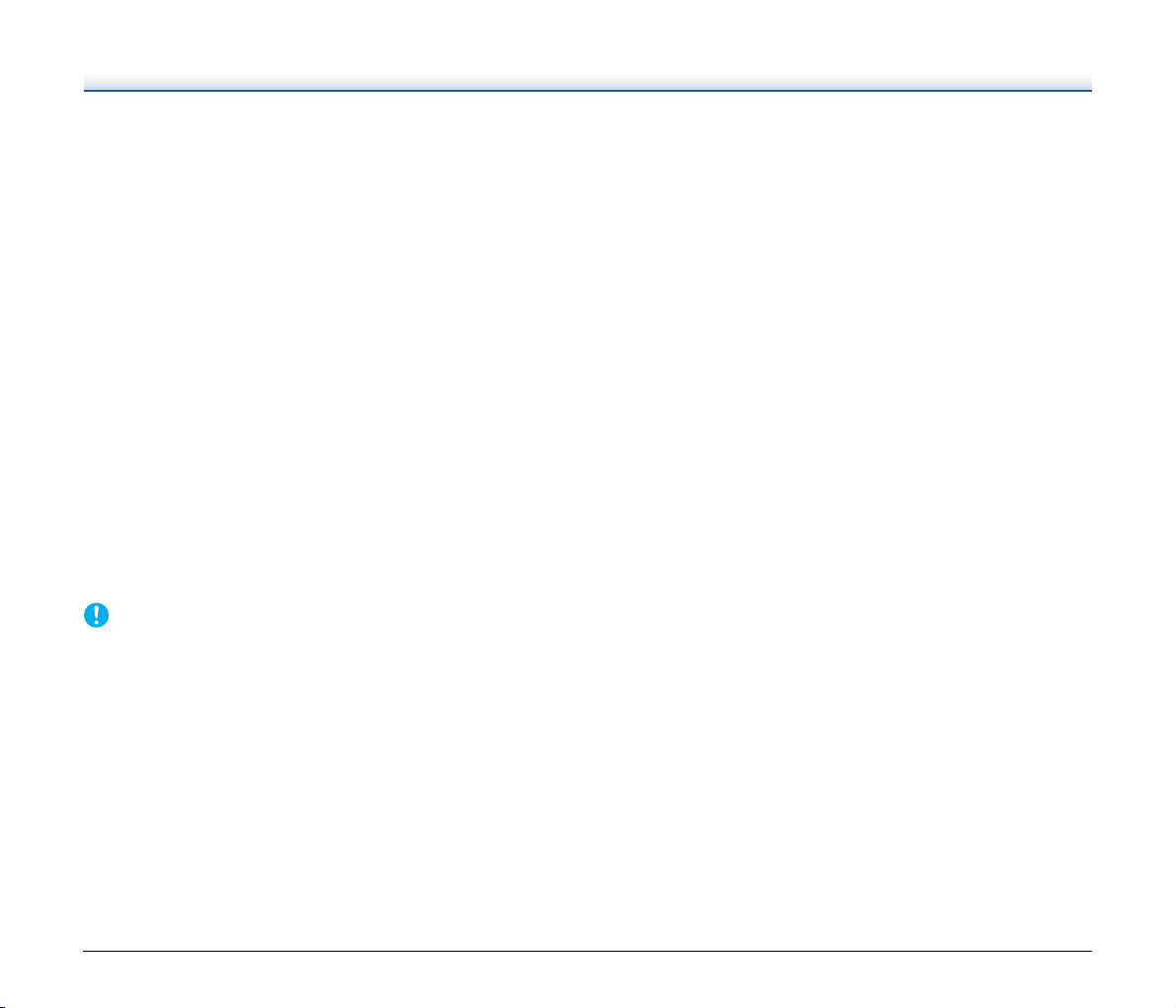
● Λειτουργία βελτίωσης κειμένου
ΣΗΜΑΝΤΙΚΟ
Παρέχεται η λειτουργία Προηγμένης βελτίωσης κειμένου II, με την
οποία βελτιώνεται η αναγνωσιμότητα του κειμένου κατά τη σάρωση
εγγράφων όπου το φόντο είναι ομοιόμορφο και είναι ανοιχτόχρωμο
και το κείμενο και το φόντο.
* Αυτή η δυνατότητα ενδέχεται να μην είναι αποτελεσματική για
ορισμένα έγγραφα.
● Παράλειψη χρώματος
Με αυτήν
συγκεκριμένα χρώματα κατά τη σάρωση ενός εγγράφου.
● Προσάρωση
Αυτή η δυνατότητα σάς επιτρέπει να σαρώσετε την πρώτη σελίδα
ενός εγγράφου, να επιβεβαιώσετε τη σαρωμένη εικόνα και να
προσαρμόσετε τη φωτεινότητα και την αντίθεση και, στη συνέχεια,
να σαρώσετε τις υπόλοιπες σελίδες του εγγράφου.
●
Σάρωση πρώτα
Όταν χρησιμοποιείτε τη λειτουργία Scan First (Σάρωση πρώτα)
πατώντας το κουμπί έναρξης, εκκινείται αυτόματα το
CaptureOnTouch Lite ή το CaptureOnTouch και γίνεται σάρωση
του εγγράφου που βρίσκεται στο δίσκο τροφοδότησης.
● Αυτόματη ανίχνευση του εγγράφου στο δίσκο
Παρέχεται μια λειτουργία αυτόματης έναρξης για να ανιχνεύεται
πότε τοποθετείται ένα έγγραφο στον τροφοδότη και να ξεκινά
αυτόματα
Ανάλογα με το συνοδευτικό λογισμικό που χρησιμοποιείτε, υπάρχει
περίπτωση να μην είναι διαθέσιμο κανένα από τα παραπάνω
χαρακτηριστικά.
τη δυνατότητα είναι δυνατόν να αγνοηθούν ορισμένα
η σάρωση.
23
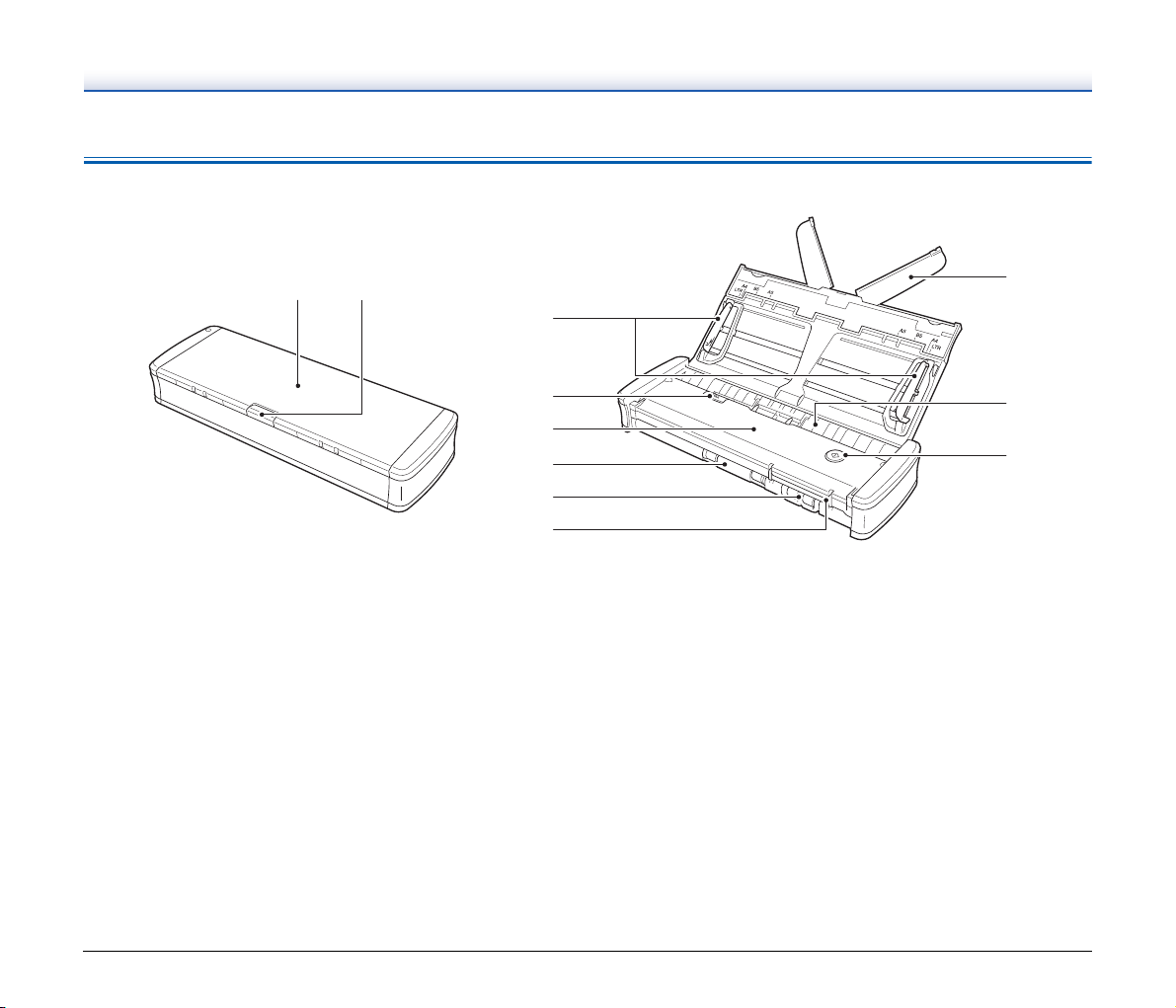
Ονομασίες και λειτουργίες εξαρτημάτων
Μπροστινή όψη
12
1
∆ίσκος τροφοδότησης εγγράφων
Αυτός ο δίσκος προορίζεται για την τροφοδότηση εγγράφων.
Ανοίγετέ τον όταν γίνεται σάρωση εγγράφων.
2 Μοχλός απασφάλισης δίσκου τροφοδότησης
Πιέστε αυτόν το μοχλό για να απασφαλίσετε το δίσκο
τροφοδότησης εγγράφων κατά το άνοιγμα του δίσκου.
3 Οδηγοί εγγράφων
Με αυτούς τους οδηγούς εξασφαλίζεται ότι η τροφοδότηση των
εγγράφων είναι ευθυγραμμισμένη (υπάρχει ένας στην αριστερή και
ένας στη δεξιά πλευρά). Ανασηκώστε τους οδηγούς κατά την
τοποθέτηση ενός εγγράφου και, στη συνέχεια, ευθυγραμμίστε τους
με τις δύο πλευρές του εγγράφου που θέλετε να σαρώσετε.
4 Μοχλός απασφάλισης καλύμματος τροφοδότη
Τραβήξτε αυτόν το μοχλό για να ανοίξετε το κάλυμμα τροφοδότη
κατά τον καθαρισμό του σαρωτή.
3
4
5
6
7
8
9
wa
ws
5 Κάλυμμα τροφοδότη
Ανοίξτε αυτό το κάλυμμα κατά τον καθαρισμό του σαρωτή.
6 Υποδοχή εξόδου
Αυτή η υποδοχή προορίζεται για την εξαγωγή των εγγράφων κατά
την ολοκλήρωση της σάρωσης.
7 Υποδοχή κάρτας
Σε αυτήν την υποδοχή τοποθετούνται οι πλαστικές κάρτες.
8 Οδηγοί καρτών
Με αυτούς τους οδηγούς εξασφαλίζεται ότι γίνεται ίσια
ητροφοδότηση των καρτών που έχουν τοποθετηθεί στην υποδοχή
κάρτας.
9 Έλασμα επέκτασης τροφοδότησης
Ανοίξτε αυτό το έλασμα για να υποστηρίξετε το έγγραφο κατά την
τοποθέτηση ενός εγγράφου μεγάλου μήκους.
24
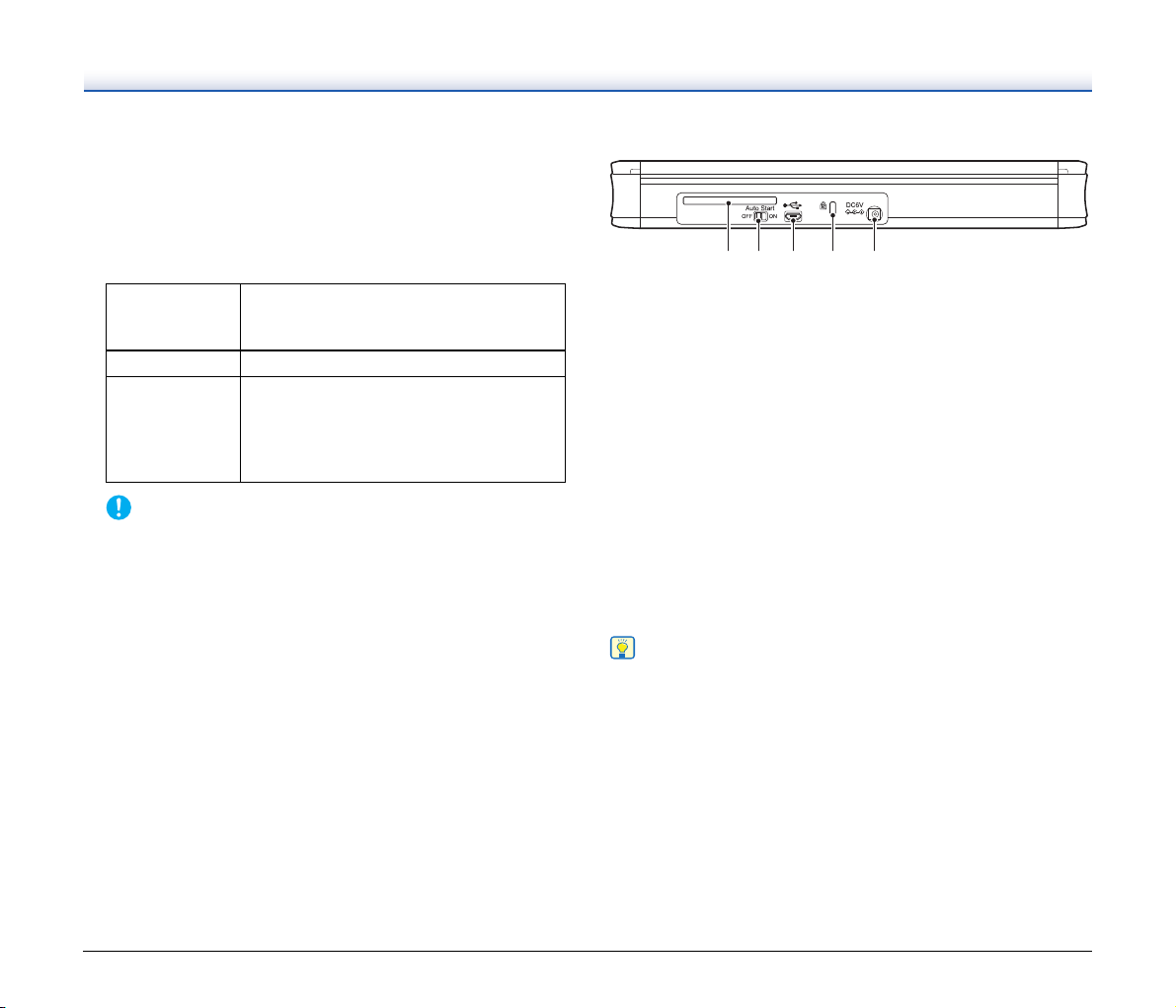
wa Υποδοχή τροφοδότησης
ΣΗΜΑΝΤΙΚΟ
Υπόδειξη
Τοποθετήστε το έγγραφο για σάρωση.
ws Κουμπί έναρξης
Πατήστε αυτό το κουμπί εάν θέλετε να ξεκινήσει η σάρωση του
εγγράφου που έχει τοποθετηθεί στο δίσκο τροφοδότησης.
Εάν ο σαρωτής είναι ενεργοποιημένος, το κουμπί ανάβει και
δείχνει την κατάσταση του σαρωτή, όπως εμφανίζεται παρακάτω.
Κατάσταση
κουμπιού
έναρξης
Ανάβει Ο σαρωτής είναι ενεργοποιημένος.
• Υπάρχει εμπλοκή χαρτιού.
• Εντοπίστηκε διπλή τροφοδότηση και έγινε
Αναβοσβήνει
Το κουμπί έναρξης ενδέχεται να αναβοσβήνει αργά όταν συνδεθεί
το καλώδιο USB και ανοίξει ο δίσκος τροφοδότησης. Εάν συμβεί
αυτό, περιμένετε να σταματήσει να αναβοσβήνει η ένδειξη
τροφοδοσίας και να ανάψει σταθερά πριν χρησιμοποιήσετε το
σαρωτή.
διακοπή του σαρωτή.
• Η επάνω μονάδα είναι ανοιχτή.
• Παρουσιάστηκε άλλο σφάλμα σαρωτή.
Σημασία
Πίσω όψη
12 3 4 5
Πίσω υποδοχή κάρτας
1
Όταν γίνεται τροφοδότηση μιας κάρτας, ένα μέρος της κάρτας
εξέχει προσωρινά από αυτό το σημείο.
2 ∆ιακόπτης Auto Start (Αυτόματη έναρξη)
Χρησιμοποιείτε αυτόν το διακόπτη για αλλαγή της λειτουργίας του
σαρωτή.
3 Υποδοχή σύνδεσης USB
Συνδέστε το καλώδιο USB που παρεχόταν με το σαρωτή (ή κάποιο
καλώδιο που υποστηρίζει Hi-Speed USB 2.0).
4 Υποδοχή Kensington
Μπορείτε να συνδέσετε αντικλεπτική αλυσίδα για προστασία από
κλοπή.
5 Υποδοχή τροφοδοσίας
Συνδέστε το παρεχόμενο καλώδιο τροφοδοσίας USB ή κάποιο
τροφοδοτικό AC που πωλείται ξεχωριστά.
Αυτός ο σαρωτής δεν διαθέτει διακόπτη τροφοδοσίας. Για
λεπτομέρειες, δείτε τη σελίδα 26.
25
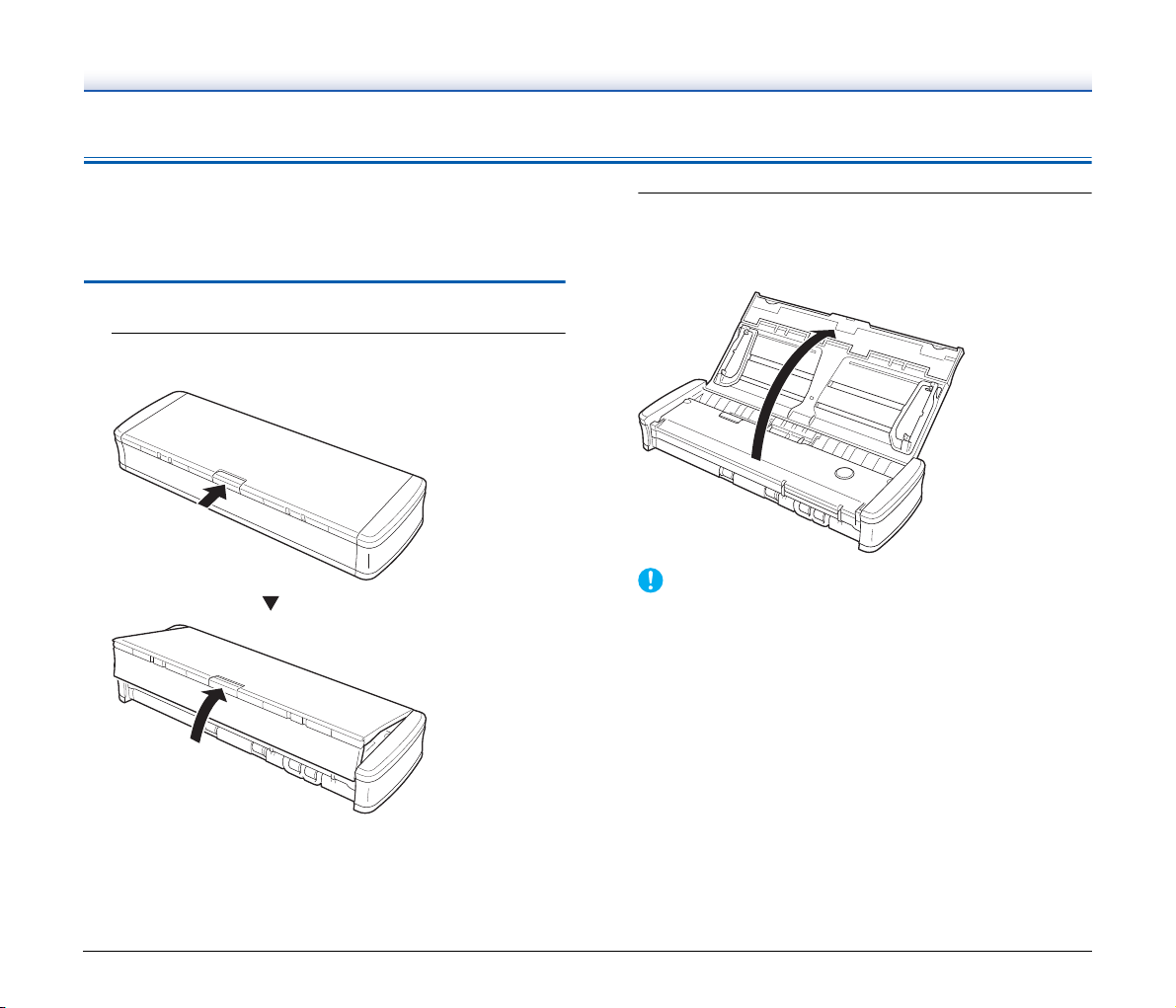
Τροφοδοσία
ΣΗΜΑΝΤΙΚΟ
Ο σαρωτής έχει σχεδιαστεί έτσι ώστε να ενεργοποιείται κατά το
άνοιγμα ή το κλείσιμο του δίσκου τροφοδότησης. Για ενεργοποίηση
ή απενεργοποίηση του σαρωτή, χρησιμοποιήστε το σαρωτή όπως
περιγράφεται παρακάτω.
Ενεργοποίηση της συσκευής
1
Σηκώστε ελαφρά το δίσκο τροφοδότησης ενώ πιέζετε το
μοχλό απασφάλισης δίσκου τροφοδότησης.
2
Επεκτείνετε το μπροστινό μέρος του δίσκου
τροφοδότησης πριν ανοίξετε πλήρως το δίσκο
τροφοδότησης.
Ενεργοποιείται ο σαρωτής και ανάβει το κουμπί έναρξης.
Το κουμπί έναρξης ενδέχεται να αναβοσβήνει αργά όταν συνδεθεί
το καλώδιο USB και ανοίξει ο δίσκος τροφοδότησης. Εάν συμβεί
αυτό, περιμένετε να σταματήσει να αναβοσβήνει η ένδειξη
τροφοδοσίας και να ανάψει σταθερά πριν χρησιμοποιήσετε το
σαρωτή.
26
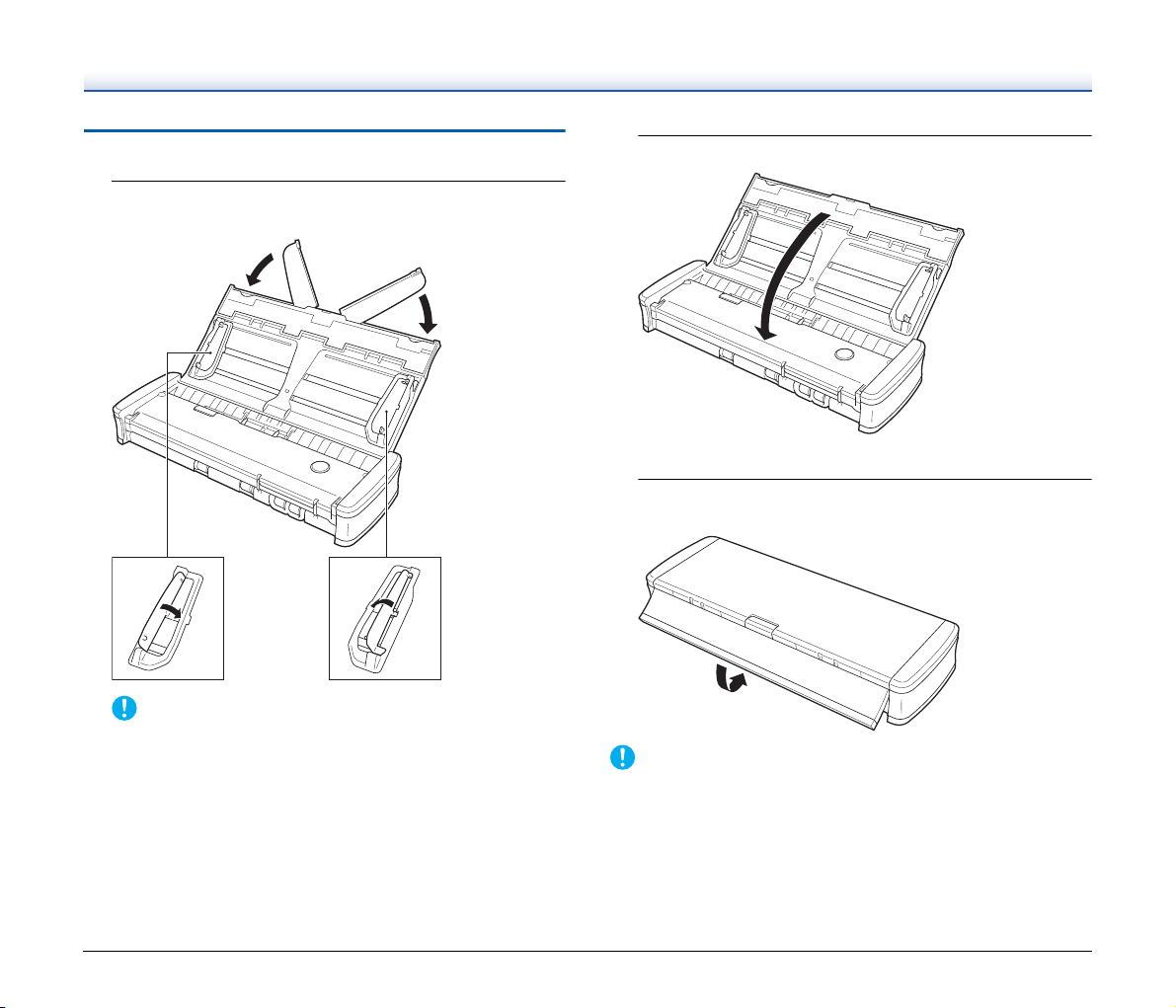
Απενεργοποίηση της συσκευής
ΣΗΜΑΝΤΙΚΟ
ΣΗΜΑΝΤΙΚΟ
1
Εάν τα ελάσματα επέκτασης δίσκου τροφοδότησης και οι
οδηγοί εγγράφων έχουν ανασηκωθεί, χαμηλώστε τα.
2
Κλείστε το δίσκο τροφοδότησης.
Ο σαρωτής απενεργοποιείται.
3
Πιέστε το τμήμα (μπροστινό κάλυμμα) στο μπροστινό
μέρος του δίσκου τροφοδότησης για να τον κλείσετε.
Μην κλείνετε το δίσκο τροφοδότησης ενώ οι οδηγοί εγγράφων
είναι εκτεταμένοι στο πλήρες πλάτος. Μπορεί να προκληθεί
βλάβη στο σαρωτή και να προκύψει δυσλειτουργία.
• Εάν δεν χρησιμοποιείτε το σαρωτή, κλείστε το δίσκο τροφοδότησης
εγγράφων του σαρωτή ή αποσυνδέστε το καλώδιο USB.
• Κατά τη μεταφορά του σαρωτή, φροντίστε να έχετε κλείσει πριν το
μπροστινό κάλυμμα. Εάν δεν το κάνετε αυτό ενδέχεται να ανοίξει
οδίσκος τροφοδότησης και να προκληθεί πτώση του σαρωτή.
27
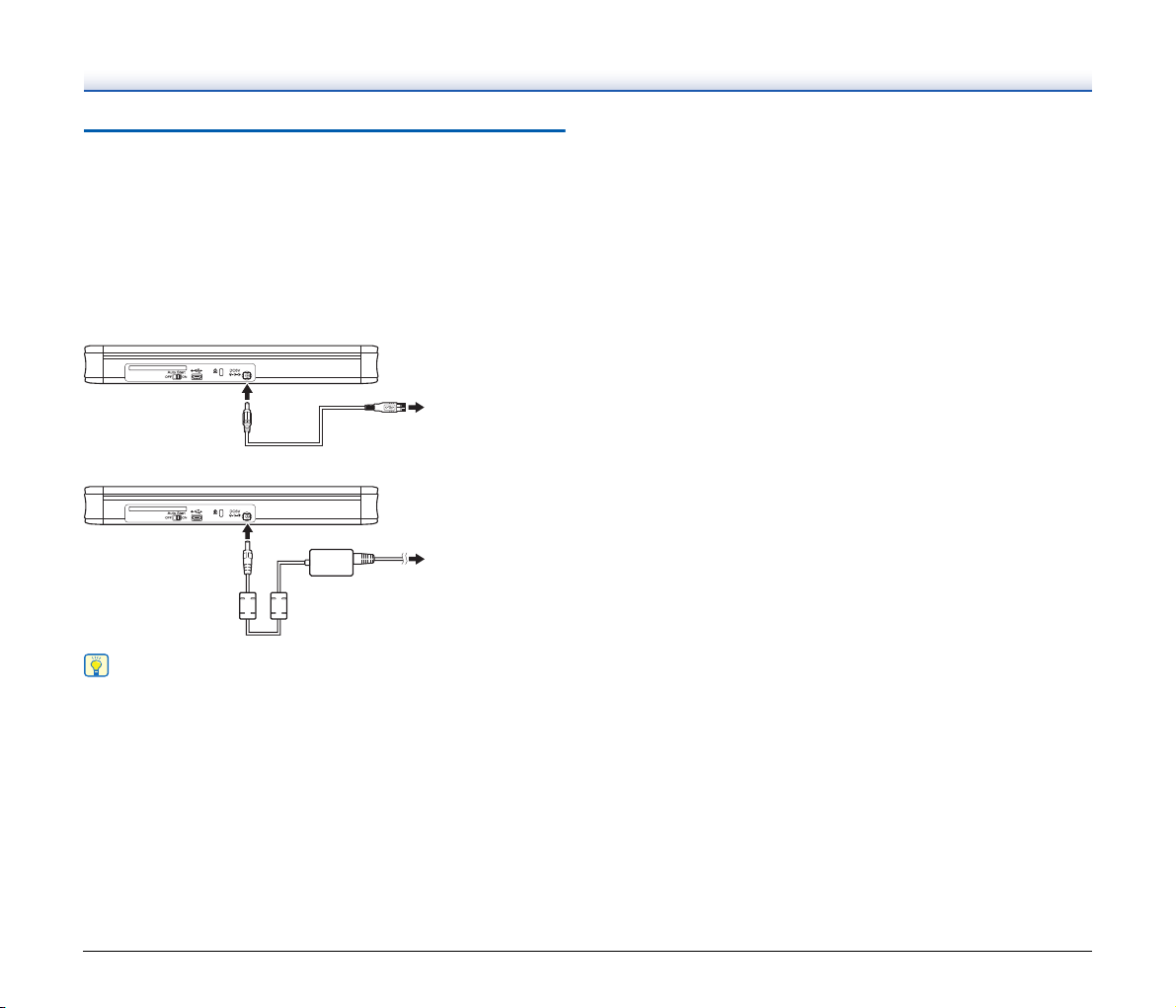
Χρήση βοηθητικής τροφοδοσίας
Υπόδειξη
Προς την υποδοχή
σύνδεσης USB του
υπολογιστή
Προς την πρίζα
τροφοδοσίας
Καθώς ο σαρωτής τροφοδοτείται βάσει διαύλου, η σάρωση μπορεί να
πραγματοποιηθεί με ένα μόνο καλώδιο USB. Ωστόσο, μπορεί να γίνει
σάρωση με υψηλότερες ταχύτητες εάν χρησιμοποιήσετε το καλώδιο
τροφοδοσίας USB ή κάποιο τροφοδοτικό AC (πωλείται ξεχωριστά).
Συνδέστε το καλώδιο τροφοδοσίας USB ή το τροφοδοτικό AC
(πωλείται ξεχωριστά) στην υποδοχή τροφοδοσίας που βρίσκεται στο
πίσω μέρος
Καλώδιο τροφοδοσίας USB
Τροφοδοτικό AC (πωλείται ξεχωριστά)
Όταν είναι συνδεδεμένος σε μια θύρα USB που υποστηρίζει USB 3.0,
ο σαρωτής λειτουργεί με τροφοδοσία διαύλου 900 mA και έχει
δυνατότητα σάρωσης υψηλής ταχύτητας. Η χρήση του καλωδίου
τροφοδοσίας σε αυτές τις περιπτώσεις δεν θα αυξήσει την ταχύτητα
σάρωσης.
Παρόλο που αυτός ο σαρωτής υποστηρίζει τροφοδοσία διαύλου
USB 3.0, οι ρυθμοί μεταφοράς δεδομένων USB παραμένουν σε
ταχύτητες USB 2.0.
του σαρωτή.
28
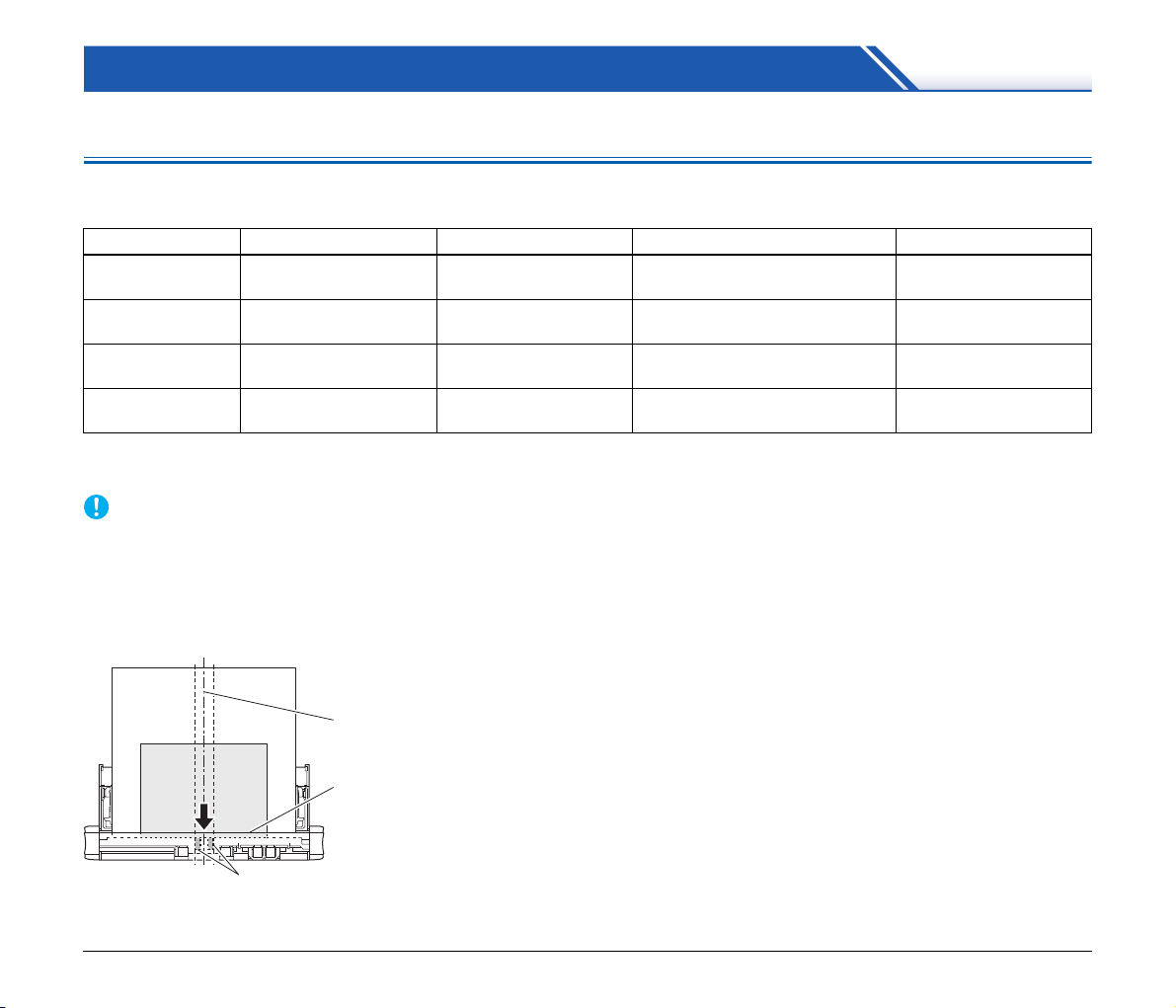
Βασική λειτουργία
ΣΗΜΑΝΤΙΚΟ
Κύλινδρος τροφοδότησης
Ευθυγράμμιση ακρών
Ευθυγράμμιση κέντρων
Έγγραφα
Ο σαρωτής μπορεί να σαρώσει έγγραφα σε μεγέθη από επαγγελματικές κάρτες έως A4/LTR. Τα μεγέθη εγγράφων που μπορούν να σαρωθούν
σε αυτόν το σαρωτή εμφανίζονται παρακάτω.
Τύπ ο ς εγγράφου Πλάτος Μήκος Πάχος (πυκνότητα) Πάχος
50,8 έως 216 χιλ.
(2 έως 8,5")
88,9 έως 108 χιλ.
(3,5 έως 4,25")
49 έως 55 χιλ.
(1,93 έως 2,17")
86 χιλ.
(3,39")
Απλό χαρτί
Ταχ υ δ ρ ομ ι κ ή κάρτα
Επαγγελματική κάρτα
Άλλη κάρτα
2) 3)
1) Έως 1.000 χιλ. (39,4") στη Λειτουργία εγγράφου μεγάλου μήκους 3) Πλαστικές κάρτες
2) Κατά τη χρήση της υποδοχής κάρτας 4) Έως 1,4 χιλ. (0,055") για ανάγλυφες κάρτες
Τα έγγραφα προς σάρωση θα πρέπει να πληρούν συγκεκριμένα
κριτήρια. ∆ιαβάστε προσεκτικά τα παρακάτω στοιχεία.
• Κατά τη σάρωση πολλών εγγράφων διαφορετικών μεγεθών,
τοποθετήστε τα έγγραφα έτσι ώστε να καλύπτουν το πλήρες εύρος
των κυλίνδρων τροφοδότησης ευθυγραμμίζοντας τα κέντρα και τις
άκρες των εγγράφων.
70 έως 356 χιλ.
(2,756 έως 14")
127 έως 152,4 χιλ.
(5 έως 6")
85 έως 91 χιλ.
(3,35 έως 3,58")
54 χιλ.
(2,13")
1)
52 έως 128 γρ./τ.μ.
(χαρτί τύπου bond 14 έως 34 λίβρες)
128 έως 225 γρ./τ.μ.
(χαρτί τύπου bond 34 έως 60 λίβρες)
128 έως 225 γρ./τ.μ.
(χαρτί τύπου bond 34 έως 60 λίβρες)
—
• Για τα έγγραφα που υπερβαίνουν τα 356 χιλ
0,06 έως 0,15 χιλ.
(0,0024 έως 0,0059")
0,15 έως 0,3 χιλ.
(0,0059 έως 0,0118")
0,15 έως 0,3 χιλ.
(0,0059 έως 0,0118")
0,76 χιλ.
(0,03") ή λιγότερο
. (14") σε μέγεθος,
συνιστάται οι σελίδες να τροφοδοτούνται μία-μία.
• Η σάρωση εγγράφων πριν στεγνώσει η μελάνη ενδέχεται να
προκαλέσει προβλήματα στο σαρωτή. Να βεβαιώνεστε πάντα ότι
ημελάνη έχει στεγνώσει προτού σαρώσετε το έγγραφο.
• Η σάρωση εγγράφων που έχουν γραφεί με μολύβι ή παρόμοιο υλικό
μπορεί να βρομίσει τους κυλίνδρους
και τη γυάλινη επιφάνεια
σάρωσης με αποτέλεσμα να προκληθούν μουτζούρες στη
σαρωμένη εικόνα και να μεταφερθεί η βρωμιά και στα επόμενα
έγγραφα. Καθαρίζετε πάντοτε τα εσωτερικά μέρη του σαρωτή μετά
τη σάρωση τέτοιων εγγράφων.
• Όταν σαρώνετε ένα έγγραφο διπλής όψης που έχει εκτυπωθεί σε
λεπτό χαρτί, η εικόνα στην ανάστροφη
πλευρά κάθε σελίδας μπορεί
να φανεί στην άλλη πλευρά. Σε αυτή την περίπτωση, προσαρμόστε
την ένταση σάρωσης στο λογισμικό εφαρμογής πριν σαρώσετε το
έγγραφο.
• Για τα έγγραφα μικρού πάχους συνιστάται οι σελίδες να
τροφοδοτούνται μία-μία.
4)
29
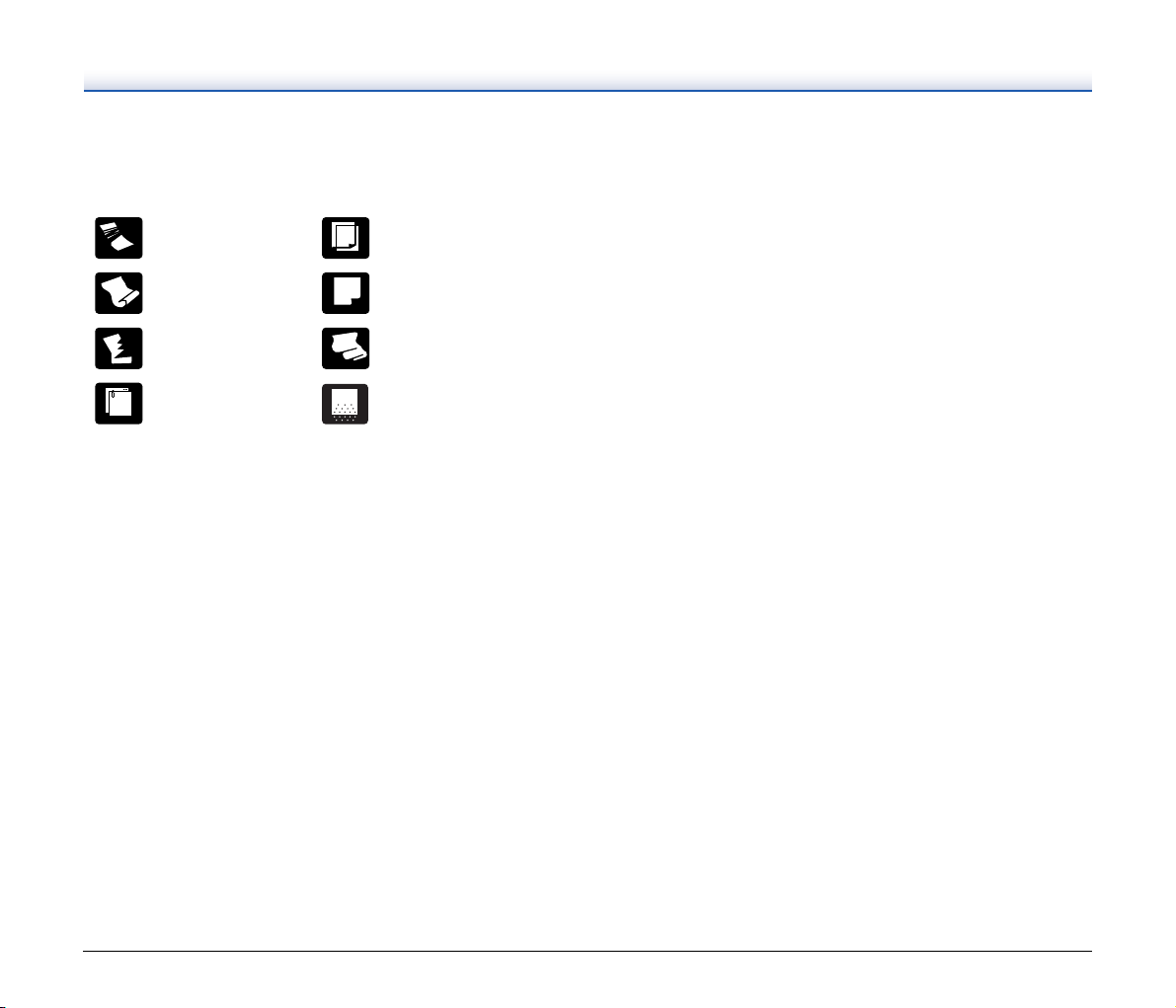
• Η σάρωση των παρακάτω τύπων εγγράφων μπορεί να οδηγήσει σε
εμπλοκή χαρτιού ή δυσλειτουργία. Για να σαρώσετε κάποιο από τα
έγγραφα της λίστας που ακολουθεί, κάντε ένα φωτοαντίγραφο του
εγγράφου και σαρώστε το φωτοαντίγραφο.
Το έγγραφο είναι
τσαλακωμένο ή έχει
γραμμές τσακίσεων
Το έγγραφο έχει
κυρτώσει
Υπάρχουν σχισίματα
Υπάρχουν συνδετήρες
ή συρραφή
Αποτυπωτικό χαρτί
(καρμπόν)
Η επιφάνεια
επίστρωση
Εξαιρετικά λεπτό έγγραφο,
όπως ημιδιάφανο λεπτό
χαρτί
Έγγραφα με υπερβολικά
πολλά σωματίδια σκόνης
έχει
30
